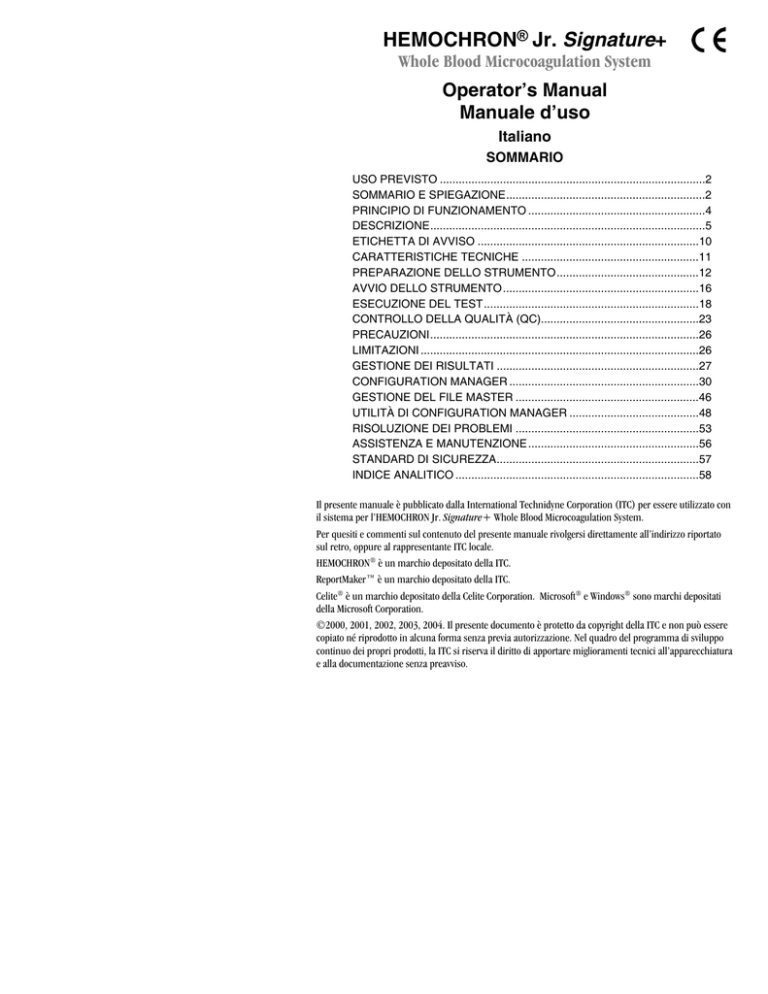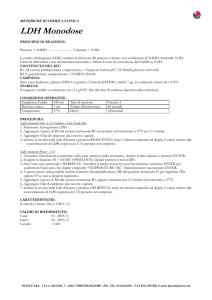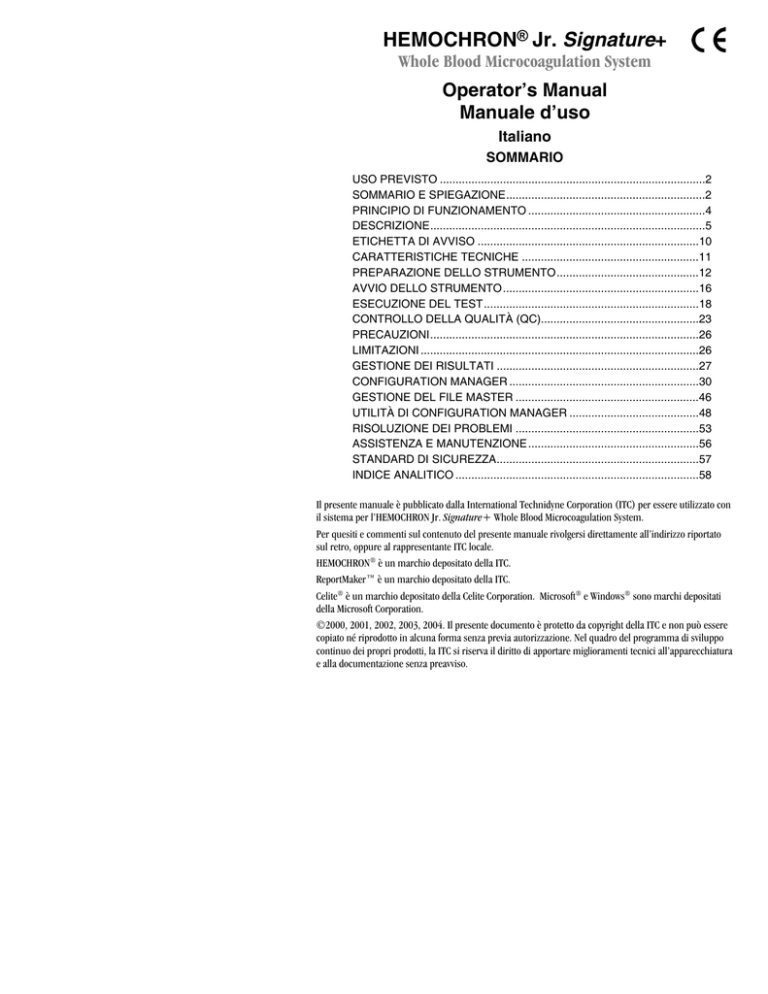
HEMOCHRON® Jr. Signature+
Whole Blood Microcoagulation System
Operator’s Manual
Manuale d’uso
Italiano
SOMMARIO
USO PREVISTO ....................................................................................2
SOMMARIO E SPIEGAZIONE...............................................................2
PRINCIPIO DI FUNZIONAMENTO ........................................................4
DESCRIZIONE.......................................................................................5
ETICHETTA DI AVVISO ......................................................................10
CARATTERISTICHE TECNICHE ........................................................11
PREPARAZIONE DELLO STRUMENTO.............................................12
AVVIO DELLO STRUMENTO..............................................................16
ESECUZIONE DEL TEST....................................................................18
CONTROLLO DELLA QUALITÀ (QC)..................................................23
PRECAUZIONI.....................................................................................26
LIMITAZIONI ........................................................................................26
GESTIONE DEI RISULTATI ................................................................27
CONFIGURATION MANAGER ............................................................30
GESTIONE DEL FILE MASTER ..........................................................46
UTILITÀ DI CONFIGURATION MANAGER .........................................48
RISOLUZIONE DEI PROBLEMI ..........................................................53
ASSISTENZA E MANUTENZIONE ......................................................56
STANDARD DI SICUREZZA................................................................57
INDICE ANALITICO .............................................................................58
Il presente manuale è pubblicato dalla International Technidyne Corporation (ITC) per essere utilizzato con
il sistema per l’HEMOCHRON Jr. Signature+ Whole Blood Microcoagulation System.
Per quesiti e commenti sul contenuto del presente manuale rivolgersi direttamente all’indirizzo riportato
sul retro, oppure al rappresentante ITC locale.
HEMOCHRON® è un marchio depositato della ITC.
ReportMaker™ è un marchio depositato della ITC.
Celite® è un marchio depositato della Celite Corporation. Microsoft® e Windows® sono marchi depositati
della Microsoft Corporation.
©2000, 2001, 2002, 2003, 2004. Il presente documento è protetto da copyright della ITC e non può essere
copiato né riprodotto in alcuna forma senza previa autorizzazione. Nel quadro del programma di sviluppo
continuo dei propri prodotti, la ITC si riserva il diritto di apportare miglioramenti tecnici all’apparecchiatura
e alla documentazione senza preavviso.
USO PREVISTO
L’HEMOCHRON Jr. Signature+ Whole Blood Microcoagulation System è uno strumento palmare a batteria
che esegue test di coagulazione in situ, su sangue intero fresco o citrato. I test includono: tempo di
coagulazione attivata (ACT+ ed ACT-LR), tempo di tromboplastina parziale attivata (APTT ed APTT Citrate) e
tempo di protrombina (PT e PT Citrate). Il sistema è destinato ad essere utilizzato con le cuvette offerte
dalla ITC.
Lo strumento dispone di funzioni di gestione dei dati. Tali funzionalità includono la memorizzazione di un
massimo di 400 risultati dei test dei pazienti e di 400 risultati dei test di controllo qualità, l’assegnazione dei
livelli di controllo qualità, la marcatura dei risultati con data e ora, l’immissione dell’ID paziente e/o
operatore e la stampa dei risultati.
Il software HEMOCHRON Configuration Manager è incluso nel sistema. Tale software permette all’utente
di collegare un personal computer allo strumento e di eseguire le funzioni di configurazione di sistema
sulla pratica e veloce interfaccia Microsoft® Windows®. Il software HEMOCHRON ReportMaker™ viene
fornito separatamente e permette all’utente di collegare un personal computer allo strumento per eseguire
numerose funzioni di gestione e relazionamento dati.
Per uso diagnostico in vitro.
SOMMARIO E SPIEGAZIONE
La teoria della coagulazione semplifica gli eventi che portano alla formazione del coagulo in due cascate
interattive di coagulazione dette percorso intrinseco ed estrinseco.
I fattori di coagulazione coinvolti nei percorsi sono numerati da I a V e da VII a XIII. Il percorso intrinseco
inizia con l’attivazione per contatto del fattore XII e, attraverso l’interazione di numerosi fattori di
coagulazione, produce la trasformazione del fibrinogeno solubile in filamenti di fibrina insolubile. Il
percorso estrinseco viene avviato dall’interazione del fattore tessutale con il fattore VII. Le piastrine, fattori
concomitanti essenziali di questa reazione, forniscono la superficie fosfolipidica (PF3) di espressione della
reazione di coagulazione.
Durante gli interventi cardiochirurgici ed i procedimenti di angioplastica coronaria, l’emostasi viene
mantenuta per mezzo dell'eparina. Tuttavia la sua somministrazione può costituire un considerevole
rischio per il paziente, visto che alcuni individui sono fino a 12 volte più sensibili di altri. Un sovradosaggio
di eparina può causare pericolosi sanguinamenti mentre il sottodosaggio può indurre una trombosi. Di
conseguenza il monitoraggio dell'eparinizzazione ha importanza fondamentale ai fini della prevenzione
degli effetti sfavorevoli.
Il tempo di coagulazione attivata (ACT+ ed ACT-LR), il tempo di tromboplastina parziale attivata (APTT ed
APTT Citrate) ed il tempo di protrombina (PT e PT Citrate) sono test di screening generale della
coagulazione, utilizzati per misurare la funzionalità della cascata di coagulazione del sangue. Il test ACT è il
metodo comunemente scelto per monitorare l'eparinizzazione durante gli interventi cardiochirurgici e di
angioplastica coronarica. Il sangue intero fresco viene addizionato con un attivatore (Celite®, particelle di
silice, caolino o vetro) quindi viene calcolato il tempo di formazione del coagulo. Il tipo di attivatore
utilizzato determina il grado di prolungamento dell’ACT di una data dose di eparina.
Il test HEMOCHRON Jr. ACT+ utilizza come attivatore una miscela di silice, caolino e fosfolipidi, fornendo
un’alternativa rapida e altamente sensibile ai test ACT disponibili. Il test è lineare con concentrazioni di
eparina che vanno da 1,0 a 6,0 unità per ml di sangue e non viene influenzato da terapie prevedenti alti
dosi di aprotinina.
Il test HEMOCHRON Jr. ACT-LR, usa la Celite quale attivatore, sfruttandone l’eccellente sensibilità
all’eparina. Il test si dimostra lineare con concentrazioni di eparina fino a 2,5 unità per ml di sangue. Non è
destinato all'uso con la terapia a base di aprotinina.
2
Il test HEMOCHRON Jr. APTT misura il percorso di coagulazione intrinseco coinvolge tutti i fattori di
coagulazione ad esclusione dei fattori VII e III (fattore tessutale). Il test APTT migliora il test PTT con l’uso di
una sostanza ad attivazione per contatto che standardizza l’attivazione del fattore XII, e fornisce una analisi
più precisa e sensibile ai fini del monitoraggio dei livelli bassi di eparina. Il test HEMOCHRON Jr. APTT è
formulato per fornire una sensibilità ottimale all’eparina in concentrazioni massime di 1,5 unità per ml di
sangue.
Il test HEMOCHRON Jr. APTT Citrate esegue la stessa misurazione del test APTT sul sangue intero citrato.
Il test HEMOCHRON Jr. PT misura il percorso di coagulazione estrinseco ed è sensibile ai fattori di
coagulazione VII, X, V, II e al fibrinogeno. Nei pazienti affetti da epatopatie o da carenza di vitamina K, i
risultati di PT possono essere anomali. Il test viene largamente utilizzato per il monitoraggio della terapia
anticoagulante orale. Il test PT è un sistema di analisi unitizzata che usa tromboplastina altamente
sensibile, migliorando specificità e sensibilità.
Il test HEMOCHRON Jr. PT Citrate esegue la stessa misurazione del test PT sul sangue intero citrato.
3
PRINCIPIO DI FUNZIONAMENTO
L’HEMOCHRON Jr. Signature+ Whole Blood Microcoagulation System presenta numerose carateristiche
atte a facilitarne l'uso affidabile, comprendenti un sistema brevettato di rilevamento del coagulo, un
modulo di archiviazione dati, interfacce con il computer di laboratorio e/o la stampante ed un efficiente
pannello di interfaccia con l'utente.
Il sistema misura i tempi di coagulazione del sangue intero utilizzando cuvette monouso HEMOCHRON Jr.
Ciascuna cuvetta contiene tutti i reagenti necessari per il testo specificato.
L’operatore inserisce la cuvette per il test nello strumento ed immette le eventuali informazioni sul
campione. Una volta riscaldata la cuvetta a 37°C ±1,0°C, lo strumento emette un segnale acustico per
indicare all’operatore di addizionare il campione di sangue e di iniziare il test.
A questo punto l’operatore versa una goccia di sangue nel pozzetto della cuvetta e preme il tasto START
(Avvio). Lo strumento misura il volume richiesto di sangue e lo instrada automaticamente nel canale di test
della cuvetta dove viene mescolato con i reagenti. La parte restante del campione ematico, non necessaria
per il test, viene aspirata dal pozzetto e versata automaticamente nel canale di scarico della cuvetta.
Dopo la miscelazione con il reagente, il campione viene fatto scorrere avanti e indietro ad una velocità
predefinita lungo il canale di test, monitorando la formazione del coagulo. Durante il test, il canale viene
mantenuto ad una temperatura di 37°C ±1,0°C.
La velocità di spostamento del campione viene monitorata da una serie di rilevatori ottici LED allineati al
canale di test. Quando il sangue coagula, il fluire del campione ematico all’interno del canale di test viene
compromesso, riducendo la velocità di flusso tra i rilevatori ottici.
La riduzione del flusso al di sotto di un valore predeterminato segnala allo strumento la formazione del
coagulo. Lo strumento emette un tono acustico per segnalare il completamento del test. Il timer interno
misura il tempo trascorso tra l’inizio del test e la formazione del coagulo. La durata viene visualizzata come
tempo di coagulazione del sangue intero (in secondi).
I risultati APTT ed APTT Cirtate vengono visualizzati come valori equivalenti a quelli del plasma (PE) mentre
i risultati PT e PT Citrate vengono indicati come valori INR (International Normalized Ratios o rapporti
internazionali normalizzati) e PE. I risultati ACT+ e ACT-LR vengono visualizzati come tempo equivalente
ACT Celite.
I risultati rimangono visualizzati sullo schermo finché la cuvetta resta nello strumento.
È possibile stampare automaticamente i risultati con ora e data di esecuzione del test, ID paziente, ID
operatore ed altre informazioni eventualmente immesse. I risultati vengono inoltre salvati nel database
interno. Lo strumento è in grado di memorizzare fino a 400 risultati dei test dei pazienti ed a 400 risultati
dei test di controlli qualità, da scaricarsi o stampare in un secondo tempo.
È possibile personalizzare ciascuno strumento HEMOCHRON Jr. Signature+ in modo tale da richiedere
l’esecuzione di determinati test di controllo qualità una volta trascorso un lasso di tempo specificato.Inoltre
è possibile configurare lo strumento in modo da permetterne l'uso solo agli operatori autorizzati e/o da
limitare l'accesso a funzioni quali l’eliminazione dei risultati dei test dal database dello strumento. Queste
ed altre opzioni di configurazione possono essere impostate eseguendo il software HEMOCHRON
Configuration Manager su un personal computer.
4
Termini e definizioni
Segue l’elenco degli acronimi e delle abbreviazioni utilizzati nel presente manuale, sui display degli
strumenti e nelle stampe:
Activated Clotting Time (tempo di coagulazione attivata)
ACT
Activated Partial Thromboplastin Time (tempo di tromboplastina parziale attivata)
APTT
Database
DB
Electronic System Verification Cartridge
EQC
(cartuccia di verifica elettronico del sistema)
International Normalized Ratio
INR
(rapporto internazionale normalizzato)
Liquid Quality Control (controllo qualità dei liquidi)
LQC
Operator Identification
OID
(identificazione numerica dell’operatore)
Patient Identification
PID
(identificazione numerica del paziente)
Personal Identification Number
PIN
(numero di identificazione personale dell'operatore)
Point
of Care Coordinator (coordinatore del luogo di cura)
POCC
Prothrombin Time (tempo di protrombina)
PT
Qualità Control (controllo della qualità)
QC
Temperature Verification Cartridge
TQC
(cartuccia di verifica della temperatura)
DESCRIZIONE
Lo strumento HEMOCHRON Jr. Signature+ è un dispositivo palmare. Contiene una camera di test che
riscalda la cuvetta di test alla temperatura richiesta ed esegue tutte le operazioni di misurazione del tempo
di coagulazione del campione di sangue intero.
Le istruzioni per l'inserimento del campione e l'avvio del test vengono visualizzate sul display. L’operatore
digita i comandi e le informazioni utilizzato la tastierina. Una volta terminato il test, i risultati vengono
visualizzati sullo schermo e archiviati nella memoria di sistema per la stampa o lo scaricamento.
display
tastierina
camera di test
5
Tastierina
Il pannello anteriore presenta una tastierina, composta da tasti alfanumerici e da tasti funzione, che
permette all’operatore di selezionare i comandi o di digitare le informazioni.
I tasti funzione visualizzano i menu di comando indicati dalle rispettive diciture. Ad esempio, il tasto
PRINT (Stampa) visualizza i comandi di stampa. I tasti numerici (o delle opzioni) vengono utilizzati per
digitare i valori numerici delle IDentificazioni o per selezionare i comandi.
Nota: il tasto 0 (zero) viene utilizzato sia come tasto numerico che come tasto funzione.
Tastierina
alfanumerica/
tasti delle opzioni
Tasto START
Tasti funzione
Tasto
Effetto
START
(Avvio)
Avvia o spegne lo strumento.
Dà inizio al test quando la cuvetta di test raggiunge la temperatura di 37
±1,0°C e viene aggiunto il campione.
NOTE
(Nota)
Seleziona una nota definita dal laboratorio (tra le nove scelte programmate
con HEMOCHRON Configuration Manager) da aggiungere alla
registrazione del test corrente.
ID
(Identificazione)
QC
(Controllo qualità)
Consente di immettere l'ID paziente o operatore.
Specifica se il controllo qualità eseguito è normale (livello 1) o anomalo
(livello 2).
(Per i bloccaggi QC) Visualizza il tempo rimasto prima del completamento
del controllo qualità di un dato test.
DATABASE
Visualizza il numero di risultati dei test paziente o QC attualmente
memorizzati nello strumento e il numero di risultati di test che è possibile
aggiungere.
Visualizza il risultato degli ultimi 100 test paziente o QC.
Elimina le registrazioni dei pazienti o QC.
PRINT
(Stampa)
Stampa su una stampante esterna i risultati dell’ultimo test, il database
pazienti o controllo qualità o tutti i risultati dei test di un dato paziente .
Verifica la stampante.
Immette un’intestazione personalizzata.
Stampa le informazioni di sistema dello strumento.
0
(Tasto zero)
Visualizza il menu principale (quando non vengono eseguiti i test e non è
attivo alcun menu).
0–9
I tasti da 0 a 9 selezionano un’opzione di menu.
Immettono le informazioni numeriche (ad esempio, ID paziente, ID
operatore, ora o data).
CANCEL
(Annulla)
ENTER
(Invio)
Annulla l’operazione e ripristina lo stato precedente.
Conferma le immissioni numeriche (ad esempio, ID paziente, ID
operatore, ora o data).
6
Display
Lo strumento comunica con l’operatore per mezzo del display. Ad esempio, ADD SAMPLE e PRESS START
(Aggiungi campione e Premi START) vengono alternate sul display quando la cuvetta di test raggiunge la
temperatura di 37 ±1,0°C:
Add Sample
Il display è illuminato per migliorarne la visibilità. Per risparmiare energia durante il funzionamento a
batteria, il display non viene illuminato quando il pozzetto è vuoto o durante l’esecuzione di un test. Il
display viene illuminato temporaneamente quando si preme un tasto o vengono visualizzati di risultati
finali di un test. Durante l’esecuzione del test, è possibile illuminare temporaneamente il display premendo
il tasto CANCEL o ENTER o un tasto numerico qualsiasi.
Menu
I tasti funzione visualizzano i diversi comandi di messa in funzione e di configurazione del sistema. Per
visualizzare un menu premere il tasto funzione corrispondente. Ad esempio, premere il tasto PRINT per
visualizzare il menu dei comandi di stampa:
PRINT MENU
Per visualizzare ogni comando del menu premere nuovamente il tasto funzione (o il tasto zero). Ad
esempio, una volta visualizzato il menu di stampa, premere ripetutamente il tasto PRINT o il tasto 0 per far
scorrere i comandi di stampa:
1–Print Last
3–Print QC DB
6–Enter Header
2–Print PAT DB
4–Print by PID
7–Print System
5–Print Check
Quando viene visualizzato il menu, eseguire un comando evidenziato premendo il tasto ENTER oppure
premere il tasto numerico corrispondente all’opzione desiderata. Ad esempio, per stampare il database QC
premere 3 mentre viene visualizzato PRINT MENU (o un altro comando del menu di stampa):
Printing QC DB
7
Segue un riepilogo dei comandi visualizzati premendo ripetutamente ciascun tasto funzione.
Menu
Tasto funzione Comandi
Note
(Nota)
NOTE
(Prima pressione)
(Successive)
Enter Note# (Immetti il no di nota)
Nota predefinita da 1 a 9
ID SELECTS
(SELEZIONE ID)
ID
(Prima pressione)
(Successive)
ID SELECTS
1–Enter PID (Immetti la PID)
2–Enter OID (Immetti l'OID)
QC SELECTS
(SELEZIONE QC)
QC
(Prima pressione)
QC SELECTS
(Successive)
DB SELECTS
(SELEZIONE DB)
DATA BASE
1–QC Normal (QC normale)
2–QC Abnormal (QC anomalo)
3–Patient Result (Risultato paziente)
4–QC Status (Stato QC)
DB SELECTS
PRINT MENU
(MENU DI
STAMPA)
PRINT
(STAMPA)
(Successive)
MAIN MENU
(MENU
PRINCIPALE)
0 (Zero)
(Prima pressione)
(Prima pressione)
(Successive)
(Prima pressione)
(Successive)
1–Pat DB Totals (Totali DB paziente)
2–QC DB Totals (Totali DB QC)
3–Pat DB Erase (Cancella DB paziente)
4–QC DB Erase (Cancella DB QC)
5–Display Pat DB (Visualizza DB
paziente)
6–Display QC DB (Visualizza DB QC)
PRINT MENU
1–Print Last (Stampa ultimo)
2–Print Pat DB (Stampa DB paziente)
3–Print QC DB (Stampa DB QC)
4–Print by PID (Stampa per PID)
5–Print Check (Verifica di stampa)
6–Enter Header (Immetti intestazione)
7–Print System (Stampa sistema)
MAIN MENU
1–Power Level (Carica della batteria)
2–System Time (Ora del sistema)
3–System Date (Data del sistema)
4–Shutdown (Arresto)
5–System Info (Info sul sistema)
Arresto dello strumento
Per arrestare l'HEMOCHRON Jr. Signature+, premere prima 0 (zero) per visualizzare il menu principale e
poi 4. In alternativa, tenere premuto il tasto START per quattro secondi. Se non viene usato per cinque
minuti, lo strumento si spegne automaticamente.
8
Cuvette di test
I test vengono eseguiti utilizzando cuvette monouso HEMOCHRON Jr. Ogni cuvetta comprende
un’etichetta, un pozzetto del campione, un canale di test contenente i reagenti, un serbatoio
incorporato degli scarti e le finestre di rilevamento ottico.
Etichetta
Canale di test
Pozzetto del campione
Finestra di
rilevamento
Area di stravaso
L’etichetta della cuvetta può essere letta sia dall’operatore che dallo strumento. Il test corrente viene
automaticamente letto dallo strumento e visualizzato per la convalida quando l’operatore inserisce la
cuvetta nella camera di test. Quando la cuvetta ha raggiunto la temperatura di 37 ±1,0°C, lo strumento
visualizza ADD SAMPLE e PRESS START, informando l’operatore di versare una goccia di sangue nel
pozzetto e di avviare il test premendo il tasto START.
Nota: per istruzioni relative alla conservazione ed al maneggio, fare riferimento al foglietto
illustrativo della cuvetta di test HEMOCHRON Jr.
Caratteristiche
HEMOCHRON Jr. Signature+ dispone di una serie di utili funzionalità, riassunte qui di seguito:
• il sistema è portatile e può essere utilizzato al capezzale del paziente
• è possibile utilizzare sangue intero fresco o citrato (a seconda del test)
• basta una sola goccia di sangue
• i risultati sono disponibili in pochi minuti
• i risultati vengono espressi opportunamente come sangue intero, plasma equivalenti, Celite
equivalenti o INR
• il tipo di test viene letto automaticamente dalla cuvetta
• i risultati del test vengono marcati automaticamente con la data e l’ora
• è possibile memorizzare i risultati di 400 test dei pazienti e 400 controlli qualità
• è possibile stampare e/o esequire lo scaricamento su un personal computer dei risultati
memorizzati
• è possibile eseguire una ricerca nei risultati salvati in funzione dell'ID paziente
• lo strumento esegue automaticamente l’autodiagnostica
• le cuvette EQC (Electronic Quality Control o controllo qualità elettronico) vengono utilizzate
per verificare il funzionamento dello strumento a due livelli
• la cuvetta per la verifica della temperatura permette di verificare la temperatura della camera
di test
• il display viene illuminato per migliorarne la visibilità
• l’utente riceve un avviso di batteria in via di esaurimento
• è possibile collegare una stampante opzionale
• è possibile personalizzare il sistema utilizzando un personal computer ed il software
HEMOCHRON Configuration Manager
• è possibile immettere note dell'utente per aggiungere informazioni ai risultati del test
• è possibile creare rapporti sui test paziente/QC utilizzando un personal computer e il software
HEMOCHRON ReportMaker
9
ETICHETTA DI AVVISO
Un'etichetta di avviso, affissa sul retro dello strumento HEMOCHRON Jr. Signature+ rimanda l'utente alla
documentazione allegata:
Prima di usare lo strumento HEMOCHRON Jr. Signature+ l’operatore é tenuto a leggere ed assimilare il
manuale d'uso di HEMOCHRON Jr. Signature+ Whole Blood Microcoagulation System.
Maneggiare ed aprire con cautela il contenitore.
Bloccaggi dello strumento
È possibile configurare lo strumento in modo da permetterne l’uso ai soli operatori autorizzati e/o solo
dopo l'esecuzione di specifici controlli di qualità. Quando vengono attivati uno o più bloccaggi, la relativa
elaborazione viene eseguita prima di ogni altra funzione dello strumento.
Preriscaldamento
Una volta superati i controlli di bloccaggio, la cuvetta viene portata automaticamente ad una temperatura di
37°C ±1,0°C. Una volta terminato il preriscaldamento, lo strumento emette un breve segnale acustico.
Interruzione automatica
Per garantire l'accuratezza dei risultati del test, l’incubazione della cuvetta viene automaticamente arrestata
se non si preme il tasto START nei cinque minuti successivi alla visualizzazione di ADD SAMPLE e PRESS
START.
Conclusione del test
Il test viene concluso automaticamente, arrestando il funzionamento della camera di test se il sistema non
rileva la formazione del coagulo entro i tempi massimi preimpostati.
Nota: i risultati che superano la durata annotata sull’inserto allegato al test eccedono la
gamma di sensibilità del test stesso. Tali test devono essere immediatamente ripetuti e se si
ottiene lo stesso risultato, esso va relazionato come eccedente la gamma massima di
sensibilità.
10
CARATTERISTICHE TECNICHE
Seguono le specifiche dell'HEMOCHRON Jr. Signature+ Whole Blood Microcoagulation System.
Dimensioni e peso
9 cm
Profondità
19 cm
Larghezza
5 cm
Altezza
0,60 kg
Peso
Rendimento
Precisione del test
Funzionamento
Camera del test
Gamma temporale
Temperatura di incubazione
Tempo di preriscaldamento di
incubazione
Durata in esercizio con la batteria
carica
Vita utile della batteria
Tipo di batteria
Resa con la batteria carica
Temperatura di esercizio
Modulo di alimentazione CA/CC
USA/Canada
Alimentazione in entrata
Alimentazione in uscita
Europa
Alimentazione in entrata
Alimentazione in uscita
Giappone
Alimentazione in entrata
Alimentazione in uscita
≤10% CV
1
da 0 a 1005 secondi
37°C ±1,0°C
da 30 a 90 secondi
da 2 a 3 ore (minimo)
500 ricariche
Nichel-idruro metallico
49 cicli di test (a 150 sec per test)
17 cicli di test (a >500 sec per test)
da 15°C a 30°C
120 V CA, 60 Hz, 35 VA
9,0 V CC, 1,38 A max.
230 V CA, 50 Hz, 30 VA
9,0 V CC, 1,15 A max.
100 V CA, 50/60 Hz, 40 VA
9,0 V CC, 1,3 A max.
Calibrazione
Lo strumento HEMOCHRON Jr. Signature+ viene tarato in fabbrica, in occasione del collaudo e della
verifica di tutte le sue funzioni. Inoltre, lo strumento provvede all'autocalibrazione e tutte le relative
funzioni sono monitorate di continuo dal software incorporato ogni volta che viene eseguito un test, senza
richiedere ulteriore calibrazione da parte dell'utente.
11
PREPARAZIONE DELLO STRUMENTO
Apertura dell’imballaggio e ispezione
Nota: all’apertura dell’imballaggio, ispezionare ogni componente alla ricerca di eventuali
danni. Se si osserva un danno, contattare immediatamente lo spedizioniere o un
rappresentante dell’assistenza clienti.
1.
Rimuovere tutto l’imballaggio di protezione eventualmente presente intorno allo strumento.
2.
Esaminare il materiale di imballaggio per accertarsi di aver rimosso l'alimentatore, i cavi di
collegamento e gli altri componenti siano stati rimossi. I materiali forniti sono elencati sotto.
Nota: non smaltire il materiale di imballaggio.
Materiale fornito
Articolo
Quantità
Strumento per microcoagulazione HEMOCHRON Jr. Signature+
Cavo PC (no di cat. ITC HJ7405; vedere Collegamento a un computer o
ad una stampante nella pagina seguente)
Modulo di alimentazione CA/CC (vedere la nota di cui sotto)
1
1
Cartucce di verifica del sistema elettronico (EQC)
Cartuccia di verifica della temperatura (TQC)
Manuale d’uso
CD HEMOCHRON Configuration Manager
2
1
1
1
Materiale richiesto ma non fornito
Articolo
1
Quantità
Cuvette di test HEMOCHRON Jr.
Prodotti di controllo qualità o HEMOCHRON Jr.
Materiali opzionali
Articolo
q.b.
q.b.
Quantità
HEMOCHRON Jr. PKIT (kit della stampante)
HEMOCHRON Jr. PCKIT (cavo di interfaccia con il PC)
HEMOCHRON Jr. CBL-SIG (cavo di interfaccia con la stampante
seriale)
HEMOCHRON ReportMaker 4.0 (software di gestione dati)
1
1
1
1
Nota: il modulo di alimentazione CA/CC è quello specifico per il paese di destinazione dello
strumentoHEMOCHRON Jr. Signature+) Il modulo di alimentazione CA/CC europeo non include il
cavo di alimentazione CA (no di cat. ITC HJ7436).
12
Sostituzione della batteria
Caricare la batteria prima di utilizzare il sistema.
1.
Collegare il modulo di alimentazione CA/CC a una presa di corrente.
Attenzione: accertarsi che la tensione di ingresso richiesta per il modulo di alimentazione
CA/CC corrisponda a quella disponibile in laboratorio.
2.
Collegare il cavo del modulo di alimentazione CA/CC al connettore posto sul fianco dello
strumento.
3.
Lasciare la batteria sotto carica per almeno 16 ore.
Nota: il modulo di alimentazione CA/CC può restare collegato continuamente.
Avviso di esaurimento della batteria
Quando la carica residua nella batteria è inferiore al livello predefinito, sul display lampeggia il messaggio
CHARGE BATTERY (Carica la batteria). Il messaggio “BATTERY DEAD” (Batteria scarica), viene visualizzato
quando la batteria è completamente scarica e non può essere utilizzata per eseguire altri test. Per eseguire
altri test collegare il modulo di alimentazione CA/CC in attesa della ricarica della batteria.
Controllo della batteria
1.
Premere START per avviare lo strumento.
2.
Premere 0 (zero) per visualizzare il menu principale:
MAIN MENU
3.
Premere 1. Viene visualizzato lo stato della batteria:
BAT-OK
9.0V
Nota: lo stato della carica batteria viene visualizzato come OK, LOW o WEAK (OK, bassa o
scarica)
4.
Premere CANCEL per ripristinare il funzionamento normale.
Configurazione dell’ora e della data di sistema
Con i risultati del test vengono salvate data e ora di esecuzione. L’operatore può ripristinare l’ora e la data di
sistema tranne nel caso in cui esso sia in condizione di bloccaggio o quando l’ora e la data sono bloccate in
modo permanente (consultare il capitolo Configuration Manager a pagina 30).
Nota: se l’unità rimane inattiva per un periodo di tempo prolungato o se la carica della
batteria è al minimo, all’operatore viene richiesto di immettere l'ora e la data o di
verificare che siano corrette.
Per impostare l’ora di sistema:
1.
Premere START per avviare lo strumento.
2.
Premere 0 (zero) per visualizzare il menu principale:
MAIN MENU
3.
Premere 2 per visualizzare l’ora:
4.
Digitare l’ora desiderata utilizzando i tasti numerici.
Nota: usare il formato 00:00 (ad esempio, digitare 15:30 per le 3:30 pomeridiane). L’ora
deve essere sempre espressa da 4 cifre(ad esempio, digitare 06:30 per le 6:30 del mattino).
Premere ENTER. Il dato viene salvato e viene visualizzato sul display DATA STORED (Dato
memorizzato).
Premere CANCEL per ripristinare il funzionamento normale.
TIME:
5.
6.
8:26
13
Per impostare la data di sistema:
1.
Premere START per avviare lo strumento.
2.
Premere 0 (zero) per visualizzare il menu principale:
MAIN MENU
3.
Premere 3 per visualizzare la data:
DATE:
6/01/2003
Digitare la data desiderata utilizzando i tasti numerici.
Nota: usare il formato di data europeo (GG/MM/AA) o quello USA (MM/GG/AA). I valori
inferiori a dieci devono sempre essere preceduti da uno zero (ad esempio, digitare 01/06/2005
per il primo giugno 2005).
5.
Premere ENTER. L'immissione viene salvata e viene visualizzato sul display DATA STORED.
6.
Premere CANCEL per ripristinare il funzionamento normale.
Nota: non è possibile accedere al menu se nel pozzetto è inserita una cuvetta o una cartuccia
EQC/TQC . Se la cuvetta o la cartuccia EQC/TQC vengono utilizzate per avviare lo strumento, è
necessario rimuoverle per poter accedere al menu principale.
Collegamento a un computer o ad una stampante
Il sistema può essere utilizzato con un computer di laboratorio o una stampante seriale IBM compatibile
(si consiglia il modello Seiko DPU-414 ). La porta di collegamento dei dispostivi si trova sul fianco dello
strumento.
4.
Porta di collegamento
del modulo di
alimentazione CA/CC
Porta di collegamento
del computer o della
stampante
Per collegare una stampante:
1.
Procurarsi un cavo di interfaccia con la stampante.
Nota: il cavo di interfaccia con la stampante è incluso solo nel kit opzionale HEMOCHRON
Jr. PKIT (kit della stampante). Un cavo CBL-SIG (Serial Printer Interface Cable) separato può
essere acquistato presso la ITC, oppure può essere preparato nel modo indicato sotto. Se si
collega una stampante, i parametri di comunicazione seriale devono essere impostati su
9600 baud senza parità, 8 bit di dati, 1 bit di stop e 1 bit di avvio, utilizzando il protocollo
software a tre fili XON/XOFF. Per ulteriori informazioni e assistenza tecnica rivolgersi al
servizio di assistenza tecnica ITC componendo l+1-732-548-5700, oppure inviando una email a [email protected] .
2.
Collegare un’estremità del cavo all'apposita porta posta sul fianco dello strumento.
3.
Collegare l’altra estremità del cavo alla stampante.
14
Per collegare un personal computer:
1.
Procurarsi un cavo di interfaccia con il computer.
Nota: il cavo di interfaccia con il computer è allegato allo strumento. Un cavo di ricambio
PCKIT (Personal Computer Interface Cable) è offerto dalla ITC oppure può essere preparato
come spiegato in seguito. Per ottenere istruzioni sulla configurazione del personal computer,
rivolgersi al servizio di assistenza tecnica ITC.
2.
Collegare un’estremità del cavo all'apposita porta posta sul fianco dello strumento.
3.
Collegare l’altra estremità del cavo ad una porta di comunicazione seriale del computer non
utilizzata.
Preparazione del cavo di interfaccia con la stampante o il computer
Tutti i cavi e i connettori possono essere acquistati presso un qualsiasi rivenditore di componenti
elettronici. Utilizzare un cavo modulare a connessione diretta RJ45– RJ45 a 6 o 8 conduttori (non più lungo
di 7,5 metri) più un adattatore RJ45–DB9. La figura di cui sotto mostra la numerazione dei pin sui
connettori RJ45:
Seguono le configurazioni del cavo usate per collegare una stampante seriale o un computer.
Collegamento dello strumento alla stampante
Seiko DPU-414 con un connettore DB9P
Collegamento dello strumento al personal computer
con un connettore DB9S
15
AVVIO DELLO STRUMENTO
Per avviare lo strumento, tenere premuto il tasto START o inserire una cuvetta:
Nota: inserire la cuvetta con l’etichetta rivolta verso l’alto. Far scorrere la cuvetta a fine corsa.
Prima di aprire la busta, lasciare che la cuvetta raggiunga la temperatura ambiente (da 15 a
30°C). Ciò potrebbe richiedere fino a 60 minuti. Per maggiori informazioni sull’uso e sulla
conservazione della cuvetta, consultare il foglietto di istruzioni allegato alla confezione.
I prompt visualizzati dopo l’avvio dello strumento variano a seconda che si prema il tasto START o si
inserisca una cuvetta o siano stati attivati o meno i bloccaggi (consultare il capitolo Configuration Manager
a pagina 30).
Premere START
Inserire una
cuvetta
Viene visualizzato
"HEMOCHRON SIG+"
Viene visualizzato
"HEMOCHRON SIG+"
Vengono
visualizzati "Insert"
e "Cuvette"
Inserire una
cuvetta
Viene
visualizzato il
nome del test
Bloccaggi
attivati?
No
Vengono visualizzati
i prompt di
inizializzazione
Premere START
per eseguire un
test
16
Sì
Vengono visualizzati i
prompt di bloccaggio
I requisiti sono
soddisfatti
Quando una cuvetta di test (ad esempio, PT) viene inserita per avviare lo strumento, sul display appaiono i
seguenti prompt:
1)
HEMOCHRON Sig+
3)
Priming Pump
2)
Test . . . . . . . . . . . PT
4)
WARMING……....
(scorre a destra)
Nota: il nome del test corrispondente alla cuvetta inserita viene visualizzato dopo Test........
Durante il riscaldamento della cuvetta, verificare che sul display non appaiano messaggi di
errore. Consultare la sezione dedicate alla soluzione dei problemi per conoscere la procedura
da intraprendere in caso di messaggio di errore.
Quando la cuvetta raggiunge la temperatura di 37°C ±1,0°C, lo strumento emette un segnale acustico e
visualizza alternativamente i messaggi:
Add Sample . . . . . . .
e
. . . . . . . Press Start
A questo punto è possibile inserire il campione. Dopo aver aggiunto il campione, premere il tasto START
per eseguire il test.
17
ESECUZIONE DEL TEST
A titolo predefinito, i campioni vengono classificati come campioni paziente. Per eseguire un controllo, è
necessario modificare il tipo di campione da campione paziente a QC Normal (QC normale) o QC
Abnormal (QC anomalo). Questo passo non è richiesto per analizzare un campione paziente.
Importante: la mancata selezione di QC Normal o QC Abnormal per un campione di
controllo determina il salvataggio dei risultati del controllo nel database pazienti.
1.
Selezionare QC per visualizzare il menu QC SELECTS:
QC SELECTS
2.
Nota: per immettere QC SELECTS è necessario introdurre una cuvetta nello strumento.
Premere 1 per classificare il campione come un controllo normale:
QC Normal
Oppure premere 2 per classificare il campione come controllo anomalo:
QC Abnormal
Nota: una volta visualizzato il menu QC è possibile selezionare il tipo di campione premendo
ripetutamente il tasto QC fino a quando non viene visualizzato il tipo di campione desiderato
o premendo il tasto numerico corrispondente. È possibile classificare il tipo di campione
prima, durante o dopo l’esecuzione di un test mentre la cuvetta è ancora inserita nello
strumento (tranne nel caso in cui siano state attivate le funzioni di bloccaggio QC). Dopo aver
selezionato QC, premendo nuovamente il tasto viene visualizzato per un breve periodo di
tempo il livello di QC e l’analisi in corso di esecuzione.
Nota: premere il tasto CANCEL per tre secondi per uscire dal menu QC.
Importante: una volta selezionato, non è possibile modificare il tipo di QC.
Nota: qualora venisse visualizzato un messaggio di errore sul display dello strumento, non
modificare le etichette paziente/QC precedenti. Rimuovere la cuvetta e ripetere il test con una
nuova cuvetta.
Per ogni test è possibile specificare una ID numerica del paziente (PID) e/o dell'operatore (OID). Le ID
vengono archiviate assieme al risultato del test. Salvo indicazione contraria, (consultare il capitolo
Configuration Manager a pagina 30), l’immissione della PID e/o dell’OID è facoltativa. Digitando una PID
o OID opzionale, è possibile utilizzare una ID qualsiasi (fino a nove cifre) diversa da 0 (zero).
Per immettere una ID paziente opzionale:
1.
Selezionare ID per visualizzare il menu ID SELECTS:
ID SELECTS
2.
3.
4.
Nota: per immettere ID SELECTS è necessario inserire una cuvetta nello strumento.
Premere 1 per digitare una PID numerica.
PID= ............
Digitare la PID utilizzando i tasti numerici.
Premere ENTER. Il dato viene confermato e salvato.
Nota: è possibile assegnare o modificare la PID in qualsiasi momento. Verificare la PID
premendo ID e quindi 1 per visualizzare il valore immesso. Se non si specifica l'identità del
paziente per il test, la PID viene memorizzata in database con il valore 0 (zero).
18
Per immettere una ID operatore opzionale:
1.
Selezionare ID per visualizzare il menu ID SELECTS:
2.
ID SELECTS
Premere 2 per digitare una OID numerica.
OID= ............
Digitare l’OID utilizzando i tasti numerici.
4.
Premere ENTER. Il dato viene confermato e salvato.
Nota: è possibile assegnare o modificare l’OID in qualsiasi momento. Verificare l’OID
premendo ID e quindi 2 per visualizzare il valore immesso. Se non si specifica l'identità
dell'operatore per il test, l'OID viene memorizzata in database con il valore 0 (zero).
Immissione di PID, OID e/o PIN obbligatorie
Per completare un test può essere richiesta l’immisssione dell'ID paziente (PID), dell’ID operatore (OID)
e/o del numero di identificazione personale (PIN)(consultare il capitolo Configuration Manager a
pagina 30). Nel caso in cui sia necessario immettere una o più ID, viene automaticamente visualizzata la
richiesta di immissione della PID, dell’OID e/o del PIN.
Per immettere una ID paziente obbligatoria:
1.
La richiesta di immissione PID viene visualizzata automaticamente:
3.
PID= ............
2.
3.
Nota: quando viene visualizzato PID=…, premendo il pulsante QC è possibile eseguire un
test di QC senza specificare i dati PID.
Digitare la PID utilizzando i tasti numerici.
Premere ENTER. Se la PID immessa è accettabile, lo strumento continua a funzionare:
Priming Pump
Nota: una PID accettabile corrisponde ad un numero qualsiasi diverso da zero (0). Il
numero di cifre (da 3 a 9, oppure 0 per qualsiasi numero di cifre fino a 9) da immettere
per una ID paziente viene specificato tramite Configuration Manager. Una volta selezionate
da 3 a 9 cifre, l'operatore è tenuto ad immettere una sequenza numerica della lunghezza
specificata. Verificare la PID premendo ID e quindi 1 per visualizzare il valore immesso.
Per immettere una ID operatore obbligatoria:
1.
La richiesta di immissione OID viene visualizzata automaticamente:
OID= ............
2.
3.
Digitare l’OID utilizzando i tasti numerici.
Premere ENTER. Se l’OID immessa è accettabile, lo strumento continua a funzionare :
Priming Pump
4.
Nota: quando viene richiesta l’immissione dell’identificazione dell'operatore, l'OID deve
essere formata da un numero qualsiasi (fino a 9 cifre) diverso da zero (0). Se si specifica
l’immissione di una OID valida, per essere accettabile l'ODI deve corrispondere ad un
numero qualsiasi compreso nella tabella degli operatori (vedere la pagina 42).
Verificare l’OID premendo ID e quindi 2 per visualizzare il valore immesso.
Se viene immessa una OID inaccettabile, il display visualizza prima ID IS NOT VALID (ID non
valida) e poi la finestra di immissione dell’OID. Lo strumento non riprende a funzionare a meno
di non immettere una OID accettabile.
19
Per immettere un PIN operatore obbligatorio:
1.
La richiesta di immissione PIN viene visualizzata automaticamente:
PIN= ............
2.
3.
Digitare il PIN operatore utilizzando i tasti numerici.
Nota: sul display il PIN operatore viene visualizzato come **. L’OID corrispondente viene
salvata e stampata assieme ai risultati.
Premere ENTER. Se il PIN immesso è accettabile, lo strumento continua a funzionare:
Priming Pump
Nota: un PIN accettabile corrisponde ad un numero contenuto nella tabella degli operatori.
Se viene immesso un PIN inaccettabile, il display visualizza prima ID IS NOT VALID e poi la
finestra di immissione del PIN. Lo strumento non riprende a funzionare a meno di non
immettere un PIN accettabile.
Prompt relativi ai test QC obbligatori
È possibile richiedere l'esecuzione di test di controllo elettronico della qualità (EQC) e/o di controllo della
qualità dei liquidi (LQC) ad intervalli specifici (vedere il capitolo Configuration Manager a pagina 30 ).
Quando giunge il momento di eseguire un test QC richiesto, esso va completato con successo prima di
poter eseguire i test specifici del paziente.
Nota: una volta raggiunto un intervallo obbligatorio di QC, è possibile eseguire un numero
limitato di test aggiuntivi (eccezioni 911). Per ulteriori dettagli, consultare il capitolo
Configuration Manager.
Per eseguire un test QC obbligatorio:
1.
Il prompt del test QC richiesto viene visualizzato automaticamente :
4.
1-QN 2-QA
2.
Immettere le eventuali informazioni obbligatorie di ID o PIN. Se le informazioni immesse
risultano accettabili, lo strumento continua a funzionare:
3.
Eseguire il test QC seguendo i prompt visualizzati sullo schermo. Se i risultati del test QC sono
accettabili, è possibile eseguire i test del paziente.
Priming Pump
20
Aggiunta di una nota
Alla registrazione di ciascun test è possibile aggiungere fino a due note selezionabili dall’utente che
verranno stampate con la registrazione finale. Le note vengono selezionate da un menu comprendente nove
note.
Nota: vedere il capitolo Configuration Manager in merito alla procedura di aggiunta alla tabella
delle note di una nuova nota selezionabile dall’utente.
1.
Premere NOTE:
Enter Note#=
2.
Digitare il numero (da 1 a 9) della nota da immettere oppure premere ripetutamente il tasto
NOTE finché non appare la nota desiderata. Ad esempio:
USER TRAINING
3.
Nota: se non è stata definita una nota da associare al numero prescelto, il display visualizza
NOTE NOT USED (Nota non utilizzata).
Premere ENTER. Viene visualizzato il numero della nota selezionata:
Enter Note#= 6,0
4.
Nota: il numero corrispodente alla prima nota, viene visualizzato prima della virgola. Lo 0
(zero) dopo la virgola indica che non è ancora stata definita un'altra nota.
Se necesario, digitare la cifra corrispondente alla seconda nota e premere ENTER. Viene
visualizzato il numero della seconda nota:
Enter Note#= 2,6
Nota: digitando una terza nota, la prima (nell’esempio, la 6) viene cancellata. Digitando 0
(zero) è possibile eliminare entrame le note immesse.
5.
Premere CANCEL per ripristinare il funzionamento normale.
Raccolta di campioni
Prelevare il sangue in conformità alle indicazioni del documento NCCLS H21-2A, Collection, transport and
preparation of blood specimens for coagulation testing and performance of coagulation assays (Prelievo,
trasporto e preparazione di campioni ematici per i test di coagulazione ed esecuzione di tali test).
Importante: prelevare i campioni ematici in modo da evitare la contaminazione con
tromboplastina tessutale, soluzioni intravenose somministrate tramite catetere a permanenza o
soluzioni detergenti a base di alcool. Smaltire i campioni prelevati in modo erroneo o che
contengono coaguli o detriti visibili.
Se si utilizza una siringa, l'ago deve avere un calibro pari o superiore a 23. Se il campione viene
espulso attraverso lo stesso ago, eseguire l’operazione lentamente per evitare l'emolisi.
Per maggiori informazioni sulla raccolta e sulla conservazione dei campioni, consultare il foglietto
di istruzioni allegato alla confezione.
21
Avvio del test
Una volta terminata l’inizializzazione, lo strumento emette un segnale acustico (bip) per indicare che è
pronto a ricevere il campione. ADD SAMPLE e PRESS START vengono visualizzati ed è possibile versare il
campione nella cuvetta e avviare il test.
Nota: se il test non viene avviato entro cinque minuti, il display visualizza START TIMED OUT
(Tempo di avvio superato). In questo caso, ripetere il test utilizzando una nuova cuvetta.
1.
Versare una goccia di sangue nel pozzetto della cuvetta:
Parete ribassata
Pozzetto del
campione
Area di stravaso
2.
3.
4.
Nota: riempire il pozzetto partendo dal fondo. Addizionare una quantità di sangue
sufficiente da raggiungere l'orlo della parete ribassata del pozzetto. Se il menisco ematico
tracima la parete ribassata, spingere l’eccesso nell’area di stravaso. Per trasferire il sangue è
possibile utilizzare un ago di trasferimento.
Premere il tasto START. Viene visualizzato il tempo trascorso (in secondi) fino alla formazione
del coagulo.
Nota: quando la quantità di campione è errata, il display visualizza SAMPLE TOO SMALL),
SAMPLE TOO LARGE o SAMPLE NOT SEEN (Campione troppo piccolo, Campione troppo
grande o Impossibile vedere il campione). Ripetere il test con una nuova cuvetta.
Quando viene rilevato il coagulo, lo strumento emette un suono acustico. I risultati finale del test
vengono calcolati e visualizzati.
Nota: i tempi di coagulazione del sangue intero vengono convertiti i valori equivalenti di
plasma (per APTT ed APTT Citrate) o in valori equivalenti di plasma ed INR (per PT e PT
Citrate). Premere il tasto START per visualizzare il tempo di coagulazione del sangue intero
(per tre secondi). I valori equivalenti di Celite vengono visualizzati per ACT+ e ACT-LR.
Rimuovere e smaltire la cuvetta.
Nota: se è collegata una stampante, i risultati vengono salvati nel database e stampati. La
data e l’ora del test, la PID, l'OID e le eventuali note e messaggi di errore ( se il sistema
rileva un guasto nel corso del test o un'anomalia del campione) vengono stampati assieme
al risultato del test.
22
CONTROLLO DELLA QUALITÀ (QC)
La JCAHO (Joint Commission on Accreditation of Healthcare Organizations) consiglia di sottoporre la
strumentazione medica e di laboratorio ad un programma di controllo di qualità adeguato al
mantenimento di prestazioni accurate e affidabili. Ogni procedura di controllo qualità deve essere
accuratamente documentata.
Le verifiche QC periodiche devono far parte di un programma complessivo di controllo qualità. I controlli
qualità HEMOCHRON Jr. Signature+ prevedono le seguenti operazioni:
• Ogni otto ore di funzionamento, verifica del rendimento del sistema, utilizzando le cartucce di
verifica elettronica del sistema a due livelli.
• Verifica di ogni nuova confezione di cuvette utilizzando due livelli di controllo dei liquidi.
Autoverifica
Lo strumento HEMOCHRON Jr. Signature+ esegue una verifica automatica ogni volta che viene
attivato e che esegue un test. Quando si dà inizio ad un test inserendo una cuvetta nello
strumento, il sistema esegue automaticamente le seguenti verifiche:
•
•
•
•
•
Carica della batteria. La batteria deve essere sufficientemente carica da permettere
l'esecuzione di un test completo.
Tipo di test visualizzato sul display. Il sistema accerta il buon funzionamento dei LED usati per
identificare il test
Temperatura della cuvetta. Deve essere pari a 37 ±1,0°C. Il mancato conseguimento o il
superamento di tale temperatura causa la visualizzazione di un appropriato messaggio di
errore e la messa fuori esercizio del sistema.
Presenza e sufficienza volumetrica del campione ai fini del test. Il sistema controlla il buon
funzionamento delle pompe e dei LED di rilevamento del campione e la buona tenuta della
cuvetta. Quando i parametri dello strumento e del campione risultano errati, il test viene
concluso e sul display appare un messaggio di errore.
Buon funzionamento dei timer interni. Durante ogni test, se il timer del sistema e quello di
test non concordano, appare sul display un messaggio di errore di orologio in tempo reale ed il
risultato del test non viene relazionato.
23
QC del rendimento dello strumento
Ogni otto ore di funzionamento, è necessario eseguire una verifica a due livelli. Per eseguire la verifica
elettronica a due livelli del rendimento dello strumento, è possibile utilizzare le cartucce EQC (Electronic
quality control o controllo elettronico della qualità) o prodotti per il controllo qualità dei liquidi.
QC tramite cartucce EQC
Intraprendere questi passi:
1.
Introdurre una cartuccia EQC nello strumento. A titolo opzionale, digitare l’ID operatore per il
test. Lo strumento emette un segnale acustico (bip), visualizzando:
E-QC ……..TEST
2.
Nota: durante questo processo vengono eseguiti i controlli di verifica del sistema. In caso di
errore, lo strumento emette una serie di segnali acustici e visualizza un messaggio di errore.
Consultare la sezione dedicata alla soluzione dei problemi per informazioni sulla procedura
correttiva.
Trascorso un breve intervallo, lo strumento emette un segnale acustico e visualizza
alternativamente i messaggi:
Press E-QC ……..
e
…….. Start Now
Premere il pulsante Start sulla cartuccia EQC. Lo strumento visualizza il tempo (in secondi)
intercorrente prima della simulazione da parte della cartuccia di un valore finale.
4.
Quando la cartuccia EQC simula un valore finale, lo strumento emette due toni acustici. Una
volta rimossa la cartuccia, i risultati finali del test con l’indicazione PASS o FAIL (QC riuscito, QC
non riuscito) vengono visualizzati e salvati sul database.
Nota: se è collegata una stampante, i risultati vengono stampati non appena viene rimossa
la cartuccia EQC.
5.
Verificare che il tempo visualizzato rientri nella gamma accettabile per la cartuccia EQC.
Rimuovere la cartuccia.
6.
Ripetere la procedura utilizzando un’altra cartuccia EQC.
QC tramite prodotti di controllo qualità dei liquidi
1.
Procurarsi i prodotti per il controllo qualità dei liquidi.
Nota: si suggerisce di utilizzare i controlli qualità HEMOCHRON Jr.. Per informazioni sulla
conservazione e sul maneggio dei prodotti QC dei liquidi, fare riferimento al foglietto
illustrativo allegato alla confezione.
2.
Selezionare QC NORMAL (o QC ABNORMAL) e digitare l’ID operatore (opzionale) per il test.
Importante: se non si seleziona QC NORMAL o QC ABNORMAL prima di eseguire il test, i
risultati vengono memorizzati nel database pazienti.
3.
Afferrare una cuvetta di test da convalidare ed inserirla nello strumento.
4.
Quando appaiono i prompt ADD SAMPLE e PRESS START, aggiungere l'appropriato campione
liquido di controllo ed eseguire il test come se si trattasse del campione di un paziente.
Nota: se viene visualizzato sullo schermo un messaggio di errore , non modificare le etichette
paziente/QC precedenti. Rimuovere la cuvetta e ripetere il test con una cuvetta nuova.
QC delle cuvette
La convalida delle cuvette viene eseguita impiegando l'appropriato kit di controllo qualità HEMOCHRON e
seguendo la procedura specificata.
Gli intervalli accettabili di rendimento delle cuvette HEMOCHRON Jr. sono allegati a ciascun kit
HEMOCHRON QC. I risultati anomali sono solitamente imputabili alla tecnica di test, al materiale di
controllo, alla cuvetta e/o allo strumento.
3.
24
Ulteriore metodo di verifica QC della temperatura dello strumento
La valutazione QC della temperatura dell'HEMOCHRON Jr. Signature+ viene eseguita automaticamente
ogni volta che esegue un test (vedere la sezione dedicata all'autoverifica a pagina 23). Tuttavia, ai fini del
programma QC interno, può risultare preferibile eseguire una ulteriore valutazione della temperatura,
usando la cartuccia ITC di verifica della temperatura per accertare il mantenimento di 37°C ±1,0°C. Le
cartucce di verifica della temperatura sono disponibili presso la ITC.
Controllo degli intervalli QC
Se è richiesta l’esecuzione dei test EQC e/o LQC ad intervalli specifici, è possibile verificare il tempo rimasto
prima dell'esecuzione di un test QC su ogni test.
Per controllare gli intervalli QC:
Nota: se la cuvetta non è inserita nello strumento, premendo QC si visualizza immediatamente lo
stato QC.
1.
Con la cuvetta inserita, premere QC per visualizzare il menu QC SELECTS:
QC SELECTS
2.
Premere 4. Viene visualizzato l’intervallo intercorrente prima che sia necessario eseguire un QC
sul primo test (ad es., APTT):
APTT-N >1 day
3.
Premere QC per visualizzare il tempo rimanente per ogni altro test.
25
PRECAUZIONI
Quando lo strumento non è in uso, il modulo di alimentazione CA/CC va collegato ad una presa di corrente
CA standard per caricare la batteria.
NON scollegare il modulo di alimentazione CA/CC dallo strumento tirando il cavo. Sebbene il modulo di
alimentazione CA/CC possa essere lasciato inserito in una presa a muro quando lo strumento viene
scollegato, si sconsigli di farlo a meno di non caricare la batteria o azionare lo strumento.
NON utilizzare le cuvette conservate in modo inappropriato o una volta trascorsa la data di scadenza
indicata.
NON forzare l’introduzione di una cuvetta nello strumento. Se si incontra resistenza durante l’inserimento,
rimuovere delicatamente la cuvetta ed esaminarne l’alloggiamento. Rimuovere ogni eventuale ostruzione
prima di riprovare ad utilizzare lo strumento (consultare Assistenza e manutenzione a pagina 56 ).
NON premere con forza eccessiva i tasti dello strumento.
NON esporre lo strumento a temperature elevate (oltre i 37°C).
NON lasciar cadere lo strumento.
Lo strumento HEMOCHRON Jr. Signature+ va usato solamente da sanitari qualificati e certificati, in piena
conformità alla prassi dell'istituzione di appartenenza.
È necessario attenersi a tutte le direttive di sicurezza contro i rischi biologici connessi al maneggio ed allo
smaltimento del sangue umano durante sia il prelievo ed il maneggio dei campioni ematici che il
funzionamento dello strumento a microcoagulazione HEMOCHRON Jr. Signature+.
Le cuvette usate dei test HEMOCHRON Jr. sono da considerarsi potenzialmente infettive. Pertanto, vanno
smaltite in ottemperanza alla prassi dell'istituzione ed alle normativa in materia .
I risultati del test HEMOCHRON Jr. Signature+ devono essere sempre interpretati alla luce delle
condizioni specifiche dei pazienti e della terapia anticoagulante individuale. Qualsiasi risultato di test che
risulti incompatibile con lo stato clinico del paziente va confermato ripetendo il test o integrato con i
risultati di ulteriori test diagnostici. Si sconsiglia l'uso di campioni con ematocrito inferiore al 20% o
superiore al 55%, poiché la relativa densità ottica eccede la gamma di rilevamento dello strumento.
ATTENZIONE: verificare che il software di terzi usato per i collegamenti sia compatibile con la
versione di software dell'HEMOCHRON Signature+ in dotazione, pena la possibile perdita dei dati
trasferiti.
LIMITAZIONI
I risultati del test con lo strumento HEMOCHRON Jr. Signature+ sono influenzati da tecniche
inappropriate di prelievo e di erogazione del sangue nel pozzetto. L’accuratezza del test dipende in gran
parte dalla qualità del campione ematico, determinata dalle metodiche di prelievo e di trasferimento del
campone ematico nella cuvetta di test. Per informazioni sulle limitazioni specifiche, consultare il foglietto
illustrativo allegato alla confezione del test.
26
GESTIONE DEI RISULTATI
Lo strumento può memorizzare fino a 400 risultati dei test dei pazienti e fino a 400 risultati dei test dei
controlli qualità. È anche possibile memorizzare assieme a ogni test le relative data, ora, PID ed OID.
Nota: la PID e/o l'OID vengono memorizzate come 0 (zero) se il valore non è stato specificato
prima di avviare il test. I test QC non richiedono alcuna PID.
Per stampare i risultati:
1.
Premere PRINT per visualizzare il menu di stampa:
PRINT
Successivamente, intraprendere una delle seguenti procedure.
Per stampare i risultati dell’ultimo test:
1.
Premere 1. Vengono stampati solo i risultati dell’ultimo test.
Per stampare tutti i risultati del database:
1.
Premere 2 per stampare tutti i risultati del database pazienti, oppure premere 3 per stampare
tutti i risultati del database QC.
Per stampare tutti i risultati di un paziente:
1.
Premere 4 per immettere una PID:
PID= ............
Digitare l'identità paziente utilizzando i tasti numerici.
Premere ENTER. Vengono stampati tutti i risultati di un paziente specifico.
Per verificare il funzionamento della stampante:
1.
Premere 5 per stampare il gruppo di caratteri ASCII sulla stampante collegata, verificando il buon
funzionamento della relativa porta.
2.
3.
HEMOCHRON Signature+ Print Test
!”#$%&’()*+,-./012345678
9:;<=>?@ABCDEFGHIJKLMNOP
QRSTUVWXYZ(\)^_`abcdefgh
ijklmnopqrstuvwxzy{|}~
Per immettere un’intestazione personalizzata:
1.
Premere 6. Ciò consente di creare un’intestazione personalizzata per gli stampati. L’intestazione
predefinita è - - - ITC - - -.
2.
Creare l’intestazione personalizzata, utilizzando la tastierina alfanumerica.
Premere qualsiasi tasto per visualizzarne il valore numerico. Premerlo di nuovo (entro un
secondo) per visualizzare il primo carattere alfanumerico mappato al tasto. Tenere premuto il
tasto per far scorrere uno al secondo i caratteri numerici ed alfabetici di assegnazione.
Rilasciare il tasto (per almeno un secondo) per selezionare il carattere visualizzato. Il carattere
viene memorizzato ed il cursore si sposta un posto a destra.
Utilizzare il tasto CANCEL come tasto freccia a sinistra ed il tasto ENTER come tasto freccia a
destra.
3.
Quando appare l’intestazione desiderata, premere e mantenere premuto il tasto ENTER (per
almeno un secondo) per salvarla. Premere e mantenere premuto il tasto CANCEL per tornare al
prompt di immissione Enter Header senza memorizzare la nuova intestazione.
27
Per stampare informazioni sul sistema:
1.
Premere 7 per stampare sia la versione software ed il numero di serie del sistema che i
parametri del programma.
Per annullare la stampa dei risultati:
1.
Premere CANCEL per tre secondi per interrompere l'invio dei dati alla stampante. I dati già
trasmessi vengono stampati.
Nota: se si verifica un errore in relazione al test o al campione, viene stampato il rispettivo
messaggio di errore. Per i messaggi di errore, le possibili cause e le soluzioni, vedere la pagina 53.
Altre operazioni di database
È possibile esaminare i risultati degli ultimi 100 test sia dei pazienti che di QC. È consentito visualizzato il
numero complessivo dei risultati dei test attualmente memorizzati ed il numero totale degli ulteriori
risultati dei test che possono essere memorizzati. Infine, è possibile cancellare i risultati del database
pazienti o del database controllo qualità per far posto ai risultati nuovi.
ATTENZIONE: se si esegue un test con il database pieno, i nuovi risultati vengono sovrascritti su
quelli del test più vecchio. Conviene pertanto controllare, archiviare e cancellare periodicamente il
contenuto del database.
Per eseguire le altre funzioni del database:
1.
Premere DATABASE per visualizzare il menu DATABASE:
DB SELECTS
Successivamente, intraprendere una delle seguenti procedure.
Per visualizzare i test complessivi ed i test restanti del database:
1.
Premere 1. Viene visualizzato il numero complessivo delle registrazioni dei paziente ed il numero
delle registrazioni che possono essere aggiunte al database pazienti:
41
Tests/359 Left
Oppure, premere 2 per visualizzare il numero complessivo delle registrazioni QC ed il numero
delle registrazioni che possono essere aggiunte al database QC:
12
Tests/388 Left
Per cancellare tutti i risultati del database:
1.
Premere 3 per cancellare tutti i risultati del database pazienti.
Oppure, premere 4 per cancellare tutti i risultati del database QC.
2.
Lo strumento visualizza un prompt di conferma della cancellazione del database:
Sure? 1-YES 2-NO
Premere 1 per confermare la cancellazione. La dicitura COMPLETED (Fine) viene visualizzata
per due secondi.
Nota: premere 2 o CANCEL per annullare la cancellazione del database QC.
Per esaminare i risultati del database pazienti:
1.
Premere 5 per visualizzare la prima riga di risultati della registrazione più recente.
3.
01 PAT ACT-LR
2.
3.
Per esaminare le altre righe della registrazione, premere 0 o 8 per farle scorrere avanti o
indietro.
Per far scorrere ulteriori registrazioni, premere ENTER (per passare alla registrazione
successiva) o CANCEL (per passare a quella precedente).
28
Per esaminare i risultati del database QC:
1.
Premere 6 per visualizzare la prima riga di risultati della registrazione più recente.
01 QCN EQC
Per esaminare le altre righe della registrazione, premere 0 o 8 per farle scorrere avanti o
indietro..
3.
Per far scorrere ulteriori registrazioni, premere ENTER (per passare alla registrazione
successiva) o CANCEL (per passare a quella precedente).
Per uscire dalle operazioni di database:
1.
Tenere premuto CANCEL per due secondi.
Acronimi di messaggi di errore
La seguente tabella elenca gli acronimi dei messaggi di errore se si visualizzano le registrazioni paziente o
QC memorizzate.
Acronimo Descrizione Messaggio
visualizzato
2.
ORH
Fuori gamma alta
ORL
Fuori gamma bassa
SNS
Campione non visibile
STS
Campione troppo piccolo
STL
Campione troppo grande
TTO
Superamento tempi temper
TTH
Temperatura troppo alta
SPF
Errore posizione campione
Out of
Range-Hi
Out of
Range-Lo
Sample Not
Seen
Sample Too
Small
Sample Too
Large
Heater Too
Cool
Heater Too
Hot
Sample Pos
Fault
Caricamento di dati QC/pazienti nel PC
Per informazioni sul caricamento di dati QC/pazienti in un personal privo del software ReportMaker,
rivolgersi al servizio di assistenza tecnica ITC.
29
CONFIGURATION MANAGER
Il software HEMOCHRON Configuration Manager (HCM) consente al supervisore di configurare gli
HEMOCHRON Jr. Signature+ in funzione delle esigenze del laboratorio. La configurazione viene effettuata
su un personal computer collegato allo strumento per mezzo di un cavo di interfaccia.
Per ulteriori informazioni, fare riferimento alla guida Help del software HCM.
Requisiti del personal computer
Per configurare l'HEMOCHRON Jr. Signature+ è necessario un personal con installato il software
HEMOCHRON Configuration Manager. Le istruzioni per collegare il personal allo strumento sono
presentate a pagina 12.
Il personal computer deve soddisfare i seguenti requisiti minimi:
• Per Microsoft Windows 98 o ME: un processore Pentium 100 MHz o superiore e non meno di
64 MB di memoria RAM.
• Per Microsoft Windows NT, 2000 o XP: un processore Pentium 400 MHz o superiore e non
meno di 128 MB di memoria RAM.
• Almeno 50 MB di spazio libero su disco rigido.
• Scheda video con risoluzione VGA 800x600 o superiore, supportata da Microsoft Windows.
• Una porta seriale RS-232 per il collegamento con lo strumento.
• Lettore CD-ROM.
Caricamento del software Configuration Manager
Il programma di installazione crea le directory di lavoro di HEMOCHRON Configuration Manager. Copia i
programmi e i file di configurazione nelle directory di lavoro e crea sul desktop l’icona del programma
HEMOCHRON Configuration Manager (ITC HCM).
1.
Eseguire Microsoft Windows.
2.
Inserire il CD-ROM di installazione di HEMOCHRON Configuration Manager nel lettore CD.
3.
Seguire le istruzioni sullo schermo.
Nota: la finestra di dialogo System Configuration (Configurazione del sistema) (pagina 48)
consente di immettere le informazioni sull’istituzione e di impostare la porta COM da usare.
Visualizza inoltre un prompt di specifica delle cartelle di installazione e di creazione
dell’icona del programma.
4.
Appare un messaggio di conferma dell’avvenuta installazione del software. Estrarre il CD dal
lettore.
5.
Su richiesta, spegnere e riavviare il computer.
Collegamento di uno strumento HEMOCHRON Jr. Signature+
È necessario che l'HEMOCHRON Jr. Signature+ da configurare sia collegato a HEMOCHRON
Configuration Manager.
1.
Collegare lo strumento HEMOCHRON Jr. Signature+ al personal su cui è installato
HEMOCHRON Configuration Manager.
Nota: fare riferimento alla pagina 14 per i dettagli sul collegamento. Il cavo di interfaccia è
allegato allo strumento ed al CD, oppure è possibile richiedere alla ITC un PCKIT (Personal
Computer Interface Cable). In alternativa, preparare il cavo come illustrato a pagina 15.
2.
Avviare il software Configuration Manager (vedere la pagina 30).
3.
Se necessario, scegliere la porta PC COM da utilizzare.
30
Avvio di Configuration Manager
1.
Selezionare l’icona del programma ITC CM per visualizzare la finestra di avvio:
2.
Quando si esegue il software HEMOCHRON Configuration Manager per la prima volta, viene
indicato di eseguire il login usando il nome di utente e la password predefiniti.
a.
Fare clic su OK e poi su Start Program. Appare la finestra di accesso con il nome
(supervisor) e la password (supervisor).
b.
Fare clic su OK. Appare la finestra di configurazione del sistema.
31
c.
Immettere le informazioni sull'istituzione e la porta COM eventualmente usata e poi
fare clic su OK. Appare la finestra di manutenzione del file dell'utente principale.
Per modificare il nome di utente e la password predefiniti, Fare clic su Add
(Aggiungi) e digitare un altro nome di utente ed una password nuova, accertando si
di selezionare il pulsante Yes (Sì) per mantenere l'accesso Supervisor. Fare clic su
Save. Poi, selezionare la registrazione precedente contenente il nome e la password
predefiniti e cancellarli facendo clic su Delete.
Nota: modificando il nome di utente e la password predefiniti nel modo suindicato si limita
l'accesso ai comandi altrimenti accessibili a chiunque.
e.
Fare clic su Exit (Esci). Appare un prompt richiedente di importare i dati generati
da versioni precedenti di HEMOCHRON Configuration Manager.
d.
3.
Fare clic su Yes o No, a seconda dei casi.
Fare clic su Start Program (Avvia programma) per visualizzare la finestra di accesso:
4.
Immettere il proprio nome utente e la password.
f.
32
Menu
I menu delle funzioni di HEMOCHRON Configuration Manager vengono visualizzati sulla parte superiore
della finestra principale:
Ciascun menu è descritto sotto.
Menu
Configuration
(Configurazione)
Reports
(Rapporti)
Master File Maintenance
(Gestione file master)
Utilities
(Utilità)
Exit
(Esci)
Help
(Guida)
Scopo
Visualizzare la finestra di dialogo Configuration Module (Modulo
configurazione), che permette all’operatore di impostare le varie opzioni
di configurazione (vedere la pagina 36).
Visualizzare e stampare gli elenchi dei parametri di configurazione, degli
strumenti e degli operatori (vedere la pagina 45).
Visualizzare, modificare, aggiungere e rimuovere informazioni relative
allo strumento, nonché di impostare l'elenco dei i tipi di test in
Configuration Manager.
Ricostruire e comprimere il database, eliminare le registrazioni
selezionate, impostare la verifica dell’ora di sistema e visualizzare,
modificare, aggiungere e cancellare le informazioni sugli operatori.
Converte i dati HEMOCHRON Configuration Manager V1.0 in dati
versione V1.1
Chiudere la sessione di lavoro e/o uscire dal sistema.
Visualizzare la versione installata del software HEMOCHRON
Configuration Manager ed accedere alla guida in linea.
33
Selezione di un file di configurazione
Selezionare Configuration nel menu principale di Configuration Manager. Viene visualizzata la finestra di
dialogo Read Configuration Data (Leggi dati di configurazione):
Nota: l'HEMOCHRON Configuration Manager utilizza l’interfaccia con l'utente di Microsoft
Windows. Le caratteristiche del software sono intuitive e facili da apprendere. Fare riferimento
alla documentazione di Windows per informazioni sulla navigazione, l’accesso a Help ed ai
comandi, l’esecuzione dei comandi e le scelte rapide disponibili.
La finestra di dialogo Select Configuration Data (Seleziona dati di configurazione) visualizza i dati di
configurazione caricati dallo strumento HEMOCHRON Jr. Signature+ collegato o da un altro file di
configurazione.
Nota: è possibile caricare le impostazioni predefinite di HEMOCHRON Jr. Signature+ impostando
su Factory Default (Impostazioni predefinite) l’opzione Select Existing Configuration (Seleziona
la configurazione esistente). Queste impostazioni possono essere modificate e salvate come un file
di configurazione di nome diverso. Le impostazioni predefinite non possono essere sovrascritte o
cancellate dal database.
34
Per visualizzare la configurazione dello strumento collegato:
1.
Selezionare Read Configuration From Instrument (Leggi configurazione da strumento). Il
nome e il livello di revisione della configurazione dello strumento vengono visualizzati nella
finestra di dialogo Read Configuration (Leggi la configurazione):
2.
Nota: se necessario, scegliere la porta COM selezionandola dall’elenco a discesa.
Fare clic su Start. Lo strumento HEMOCHRON Jr. Signature si avvia e visualizza quanto segue:
Linked to PC
Accertarsi che lo strumento sia collegato al PC (vedere la pagina 30).
Nota: la barra di stato segnala l’avanzamento della lettura dei dati di configurazione.
4.
Una volta completata la lettura della configurazione, fare clic su OK. Appare la finestra di dialogo
Configuration Module.
Per visualizzare un file di configurazione esistente:
1.
Selezionare il file dall’elenco a discesa Select Existing Configuration.
2.
Una volta completata la lettura della configurazione, fare clic su OK. Viene mostrata la finestra di
dialogo del modulo di configurazione Configuration Module.
3.
35
Impostazione delle opzioni di configurazione
Quando si legge un file di configurazione esistente o ne viene caricato uno da uno strumento, appare la
finestra di dialogo Configuration Module.
I pulsanti consentono al supervisore di visualizzare e/o modificare le informazioni di configurazione:
Pulsante
Scopo
Instrument Options (Opzioni dello strumento)
a. General Options
For Instrument
(Opzioni generali dello
strumento)
1.
2.
3.
4.
b. Operator ID
Options (Opzioni ID
operatore)
1. Richiede l'immissione di una ID operatore (OID) per eseguire il test.
2. Richiede l'immissione dell’OID o del numero di identificazione
personale (PIN) specificati dal supervisore per mettere in funzione lo
strumento,.
3. Specifica l'immissione automatica dell’OID del test precedente per
un periodo specificato o fino all’immissione di una OID diversa.
c. Patient ID Options
(Opzioni ID paziente)
1. Specifica il numero di cifre dell’ID paziente (PID).
2. Richiede l'immissione di una PID per eseguire un test e definisce il
numero di caratteri dell’ID.
3. Specifica l'immissione automatica della PID del test precedente per
un determinato lasso di tempo o fino all’immissione di una PID
diversa.
Specifica quando il pannello del display è illuminato.
Consente agli operatori di modificare data e ora.
Cancella un database.
Specifica il formato di visualizzazione, immissione e stampa della
data ed ora.
36
Pulsante
Scopo
Lock-out control (Comando di bloccaggio)
a. QC Lockout
(Bloccaggio QC)
1. Specifica l'esecuzione di test di controllo qualità elettronico (EQC)
normale e/o anomalo una volta trascorso un dato lasso di tempo.
2. Specifica per ogni tipo di test l'esecuzione di test di controllo
qualità normale e/o anomalo dei liquidi (LQC) una volta trascorso
un dato lasso di tempo.
3. Vieta l'esecuzione di test specifici.
b. QC Exceptions
(Eccezioni QC)
1. Specifica il numero di test aggiuntivi EQC e/o LQC, eseguibili (le
eccezioni 911) dopo lo scadere di un dato intervallo di tempo.
2. Specifica quanti test EQC o LQC possano non riuscire prima che lo
strumento si blocchi e debba essere reimpostato dal supervisore.
Operator Table
(Tabella degli operatori)
1. Specifica l'OID e/o il PIN di un operatore.
User Notes
(Note dell'utente)
1. Specifica le note selezionabili che l’utente può immettere prima di
eseguire un test.
Selezione delle opzioni dello strumento
Le opzioni dello strumento consentono di specificare le modalità di comunicazione tra questo e l’operatore.
1.
Selezionare Instrument Options sullo schermo Configuration Module per visualizzare la
finestra di dialogo Instrument Options, che presenta le seguenti informazioni sul file di
configurazione:
37
General Options For Instrument (Opzioni generali dello strumento)
1.
Screen Power Saver ( Salvaschermo). Selezionare l'illuminazione del display per cinque
secondi in risposta all'inserimento della cuvetta ed alla visualizzazione dei risultati. Deselezionare
la casella per mantenere sempre illuminato il display.
2.
Allow Clock Date & Time Change (Permesso di modifica della data/ora). Selezionare la casella
per consentire all’operatore di modificare la data e l'ora dello strumento.
3.
Allow Patient & QC Database Erase (Permesso di cancellazione dei database pazienti e QC).
Selezionare la casella per consentire all’operatore di cancellare il database dei pazienti o dei QC.
4.
Date Format (Formato data). Selezionare mm/dd/yyyy (mm/gg/aaaa) per visualizzare il 1
Giugno 2005 come 06/01/2005. Selezionare dd/mm/yyyy (gg/mm/aaaa) per visualizzare il 1
Giugno 2005 come 01/06/2005.
5.
Time Format (Formato ora). Selezionare 24 Hour (24 ore) per visualizzare 7:15 pm come
19:15. Selezionare 12 Hour (12 ore) per visualizzare 7:15 pm come tali.
Operator ID Options (Opzioni ID operatore)
1.
Not Require Operator ID, Valid Operator ID and Valid PIN (Non richiedere ID operatore,
ID operatore valida né PIN valido). Selezionare l’opzione se non si intende richiedere l’ID
Operatore (OID) o il PIN prima di eseguire un test.
2.
Require Operator ID (Richiedi ID operatore). Selezionare l’opzione per richiedere che venga
immessa una OID per eseguire un test.
3.
Require Valid Operator ID from Operator Table (Richiedi ID operatore valida da tabella
degli operatori). Selezionare l'opzione per consentire la messa in funzione dello strumento solo
dopo l’immissione di una OID autorizzata.
4.
Require Valid PIN Number from Operator Table (Richiedi PIN valido da tabella degli
operatori). Selezionare per consentire l'uso dello strumento solo dopo l’immissione di un PIN
operatore autorizzato. Sulla tabella degli operatori, a ciascun PIN deve corrispondere una OID.
Nota: è possibile selezionare solo una delle alternative elencate nei passi da 1 a 4. Le OID
e/o i PIN autorizzati sono immessi nella tabella degli operatori. Sia le OID che i PIN devono
essere assegnati in modo esclusivo a ciascun operatore o gruppo (vedere la pagina 42).
5.
Reuse Operator ID (Riutilizza ID operatore). Immettere il lasso di tempo (da 1 a 240 ore)
durante il quale lo strumento utilizza in modo predefinito l’OID del test precedente per il test
attuale.
Nota: l’OID verrà utilizzata come valore predefinito per il tempo indicato. L’OID può essere
modificata a piacimento. Se si immette 0, l’OID non viene riutilizzata.
Patient ID Options (Opzioni ID paziente)
1.
Require Operator ID (Richiedi ID paziente ). Selezionare Yes per richiedere che venga inserito
una PID per eseguire un test.
2.
Patient ID Length (Lunghezza ID paziente). Selezionare il numero di cifre (da 3 a 9, oppure 0
per qualsiasi numero di cifre fino a 9) da immettere per digitare una ID paziente.
Nota: se si digita una PID contenente zeri all’inizio, gli zeri non vengono salvati.
3.
Reuse Patient ID (Riutilizza ID paziente). Immettere un valore (da 1 a 240 ore) per consentire
allo strumento di utilizzare la PID del test precedente come valore predefinito per il test attuale.
Nota: la PID verrà utilizzato come valore predefinito per il tempo indicato. La PID può
essere modificata se necessario. Se si immette 0, la PID non viene riutilizzata.
Saving the Options (Memorizzazione delle opzioni)
1.
Fare clic su Save & Exit (Salva e esci) per salvare le opzioni modificate e chiudere la finestra di
dialogo.
Nota: Cancel annulla tutti i campi senza salvare alcun parametro.
38
Specifica dei parametri di bloccaggio QC
I parametri di bloccaggio QC specificano il tempo massimo che può passare prima che il controllo sulla
qualità dei liquidi (LQC) o il controllo elettronico della qualità (EQC) debba essere effettuato con successo.
Trascorso questo intervallo, se la cuvetta di test viene inserita nello strumento, il sistema richiede all’utente
di effettuare il QC appropriato.
Se sono stati attivati i limiti 911, l’utente avrà la possibilità di eseguire un test sul paziente. Se questa
opzione è selezionata, lo strumento visualizza il numero (da 0 a 240) di test che possono ancora essere
eseguiti (il superamento del limite 911) prima che debba essere eseguito il QC (fare riferimento a Specifica
delle eccezioni QC a pagina 41). È possibile specificare requisiti specifici per la frequenza alla quale devono
essere eseguiti l’EQC e l’LQC per vari test a livelli normali e anomali.
Specifica dei parametri di bloccaggio
1.
Selezionare Lock-Out Control (Comando di bloccaggio) dallo schermo Configuration Module.
Viene visualizzata la finestra di dialogo EQC/LQC Lockout (Bloccaggio EQC/LQC).
2.
3.
4.
5.
6.
Se necessario, selezionare la scheda QC Lock Out Requirements (Requisiti di bloccaggio QC).
Usare la freccia a discesa per selezionare il Test Type (Tipo di test) (ad esempio PT o EQC) per il
quale si intendono specificare i parametri di bloccaggio QC.
Selezionare la casella QC Normal Required (Richiesta QC normale) per richiedere che un test
QC normale venga eseguito a determinati intervalli.
Nota: nel campo #of QC Tests Failed (Test QC non riusciti) viene visualizzato il numero di
test QC normale che sono stati eseguiti e che non sono andati a buon fine. Fare clic su Reset
(Reimposta) per riportare il numero a zero.
(Per tutti i test eccetto l’EQC) Designare l’intervallo accettabile (in secondi) per l’LQC normale
del test specificato, indicando il valore dei campi Low (Basso) e High (Alto).
Selezionare la casella QC Abnormal Required (Richiesto QC anomalo) per richiedere
l'esecuzione a determinati intervalli di un test QC anomalo.
Nota: nel campo #of QC Tests Failed viene visualizzato il numero di test QC anomalo che
sono stati eseguiti e che non sono andati a buon fine. Fare clic su Reset per riportare il
numero a zero.
39
7.
8.
9.
10.
11.
12.
(Per tutti i test eccetto l’EQC) Designare l’intervallo accettabile (in secondi) per l’LQC anomalo
del test specificato immettendo un valore nei campi Low e High.
(Se è richiesto il test QC visualizzato sulla scheda) Inserire il tempo massimo (l’intervallo QC, da
0 a 1080 ore) che può passare prima che il test QC debba essere effettuato con successo.
Nota: il conteggio dell’intervallo viene azzerato ogniqualvolta un QC con buon esito.
(Se è richiesto il test QC visualizzato sulla scheda) Immettere la data e l'ora in cui va effettuato
per la prima volta il test QC indicato sulla scheda . Se non vengono immesse la data e l'ora
iniziali, il test QC viene richiesto immediatamente dopo lo scaricamento della configurazione
nello strumento.
Nota: le date e ore successive verranno determinate automaticamente in base all’intervallo
QC.
Ripetere i passi da 3 a 9 per tutti gli altri test QC.
Fare clic su Save (Salva) per salvare i parametri di bloccaggio QC di ciascun tipo di test.
Nota: fare clic su Cancel per cancellare tutti i campi senza salvare i parametri modificati.
Save & Exit salva i parametri di bloccaggio EQC/LQC e chiude la finestra di dialogo.
Per impedire che venga effettuato un particolare test, selezionare la casella QC Normal (o
Abnormal) Required e quindi immettere 0 per l’intervallo QC. Il messaggio DISALLOWED
ASSAY … REMOVE CUVETTE (Campione non ammesso... rimuovere la cuvetta) viene visualizzato
quando si inserisce una cuvetta per quel test.
40
Specifica delle eccezioni QC
1.
Selezionare il comando di bloccaggio Lock-Out Control sulloschermo Configuration Module.
Viene visualizzata la finestra di dialogo EQC/LQC Lockout.
2.
Selezionare la scheda QC Exceptions (Eccezioni QC):
911 Limit (Limite 911)
1.
Immettere il numero massimo di test dei pazienti (il limite 911, da 0 a 240 test) che può essere
eseguito una volta superato l’intervallo di bloccaggio EQC/LQC specificato. Quando viene
raggiunto il limite 911, lo strumento smette di funzionare in attesa di essere reimpostato per
mezzo di Configuration Manager.
Nota: il numero di test dei pazienti eseguiti nel rispetto del limite 911 viene visualizzato alla
lettura dallo strumento. Fare clic su Reset per azzerarlo.
Failure Limit (Limite degli insuccessi)
1.
EQC Failure Limit (Limite degli insuccesi EQC). Impostare il numero massimo di
reiterazioni non riuscite del test EQC, consentite prima del bloccaggio del sistema (da 0 a 9 test).
2.
LQC Failure Limit (Limite degli insuccesi EQC). Impostare il numero massimo di
reiterazioni non riuscite del test LQC, consentite prima del bloccaggio del sistema (da 0 a 9 test).
Nota: impostando il limite su zero (0), se il QC non riesce lo strumento smette di funzionare.
Salvataggio delle opzioni
1.
Fare clic su Save per memorizzare i parametri delle eccezioni QC.
Nota: Cancel cancella tutti i campi senza salvare alcun parametro. Save & Exit salva i
parametri del bloccaggio EQC/LQC e chiude la finestra di dialogo.
Nota: il numero di test dei pazienti eseguiti nel rispetto del limite 911 non viene azzerato
automaticamente quando si esegue un QC con successo. Fare clic su Reset (vedere sopra) per
riportare il numero a zero.
41
Sbloccaggio dello strumento dopo il raggiungimento del limite degli insuccessi QC o del
limite 911:
Nota: è necessario collegare l’HEMOCHRON Jr. Signature+ a Configuration Manager e leggerne
la configurazione facendo clic su Read Configuration from Instrument.
1.
Selezionare Lock-Out Control dallo schermo Configuration Module. Viene visualizzata la
finestra di dialogo EQC/LQC Lockout (Bloccaggio EQC/LQC).
2.
Usare la freccia a discesa per selezionare il test (ad esempio PT o EQC) il cui QC non è riuscito. I
test QC normale ed anomalo non riusciti vengono visualizzati nei campi #of QC Tests Failed
(Numero di test QC non riusciti).
3.
Fare clic su Reset nel riquadro QC Normal o QC Abnormal per azzerare il numero dei rispettivi
test QC non riusciti.
4.
Selezionare la scheda QC Exceptions e fare clic su Reset per azzerare il numero di test paziente
eseguiti dopo il bloccaggio EQC/LQC.
5.
Fare clic su Save & Exit. Viene visualizzata la finestra di dialogo Configuration Module (vedere la
pagina 36).
Specifica dell'ID operatore (OID) e/o del numero di identificazione personale (PIN)
La tabella degli operatori consente al supervisore di specificare una ID operatore (OID) e/o i numeri di
identificazione personale (PIN) per ogni operatore o gruppo di operatori. Il supervisore può quindi
specificare se sia richiesta o meno l'immissione di una OID o di un PIN prima di poter azionare lo
strumento.
1.
Selezionare Operator Table sullo schermo Configuration Module. Viene visualizzata la finestra
della tabella degli operatori Operator Table:
2.
3.
4.
5.
Immettere una ID numerica per ogni operatore. L’ID può essere un numero qualsiasi (fino a 9
cifre) diverso da zero (0).
Immettere un PIN numerico per ogni operatore. Il PIN può essere un numero qualsiasi (fino a 9
cifre) diverso da zero (0).
Nota: è possibile assegnare un PIN unico a ogni operatore autorizzato o usare solo una OID
e un PIN per autorizzare l'accesso di qualsiasi operatore che immetta il codice giusto.
La casella Status (Stato) visualizza i requisiti di OID/PIN impostati nella sezione Instrument
Options (Opzioni strumento. Queste opzioni si escludono a vicenda.
Fare clic su Save & Exit per salvare le modifiche apportate alla tabella degli operatori e chiudere
la finestra di dialogo.
Nota: Cancel chiude la finestra di dialogo senza salvare le modifiche. Reset cancella tutte
le informazioni della tabella degli operatori.
42
Specifica delle note dell'utente
È possibile immettere fino a nove note personalizzate nel menu User Notes (Note dell'utente) di uno
strumento. Al momento dell’esecuzione di un test, l’operatore può selezionarne non più di due e associarle
alla registrazione del test stesso.
1.
Selezionare User Notes sullo schermo Configuration Module per visualizzare la finestra di
dialogo User Notes. L'etichetta del campo di ciascuna nota ripropone la rispettiva dicitura del
menu User Notes dello strumento:
Immettere una nota (fino a 16 caratteri) per dicitura.
Nota: se non viene immesso il testo associato ad un determinato numero di nota, sullo
strumento HEMOCHRON Jr. Signature+ viene visualizzato di nota inutilizzata NOTE NOT
USED.
3.
Fare clic su Save & Exit per salvare le note modificate e chiudere la finestra di dialogo.
Nota: Reset cancella tutti i campi. Cancel chiude la finestra di dialogo senza salvare le
note modificate.
Salvataggio dei dati modificati di configurazione
Dopo la modifica dei dati di configurazione, è necessario salvarli in un file di configurazione per poterli
scaricare in uno o più strumenti o destinarli ad usi futuri.
1.
Scegliere il pulsante Save Configuration (Salva configurazione).
2.
La configurazione modificata può essere salvata con un nuovo nome file di configurazione o con
un nome file preesistente (selezionato dall’elenco a discesa in Select Existing Configuration File
(Seleziona il file di configurazione esistente).
2.
43
Scrittura su uno strumento dei dati modificati di configurazione
Dopo la modifica e il salvataggio dei dati di configurazione, è possibile caricare il file di configurazione così
generato (o qualsiasi altro file di configurazione salvato in precedenza) nello strumento HEMOCHRON Jr.
Signature+.
Per scrivere i dati di configurazione in uno strumento:
1.
(Se necessario) Collegare lo strumento al PC (vedere la pagina 30).
2.
(Se necessario) Avviare HEMOCHRON Configuration Manager e selezionare il file di
configurazione da scaricare (vedere la pagina 34).
3.
Selezionare Clone Signature+ Instrument (Duplica strumento Signature+). Viene
visualizzata la finestra di dialogo Clear Instrument Counts (Elimina i conteggi dello strumento):
4.
5.
6.
7.
Nota: questa operazione conferma l'azzeramento dei conteggio dei test non riusciti e dei
test 911 all'atto della duplicazione. Se una casella viene lasciata deselezionata, il conteggio
corrispondente non viene azzerato.
Fare clic su OK per continuare.
Viene visualizzata la finestra Write Configuration (Scrivi configurazione):
Fare clic su Start. La barra di stato visualizza il progresso dell’operazione.
Una volta completata la scrittura dei dati di configurazione, fare clic su Exit.
44
Stampa dei dati di configurazione dello strumento
È possibile stampare tutti i parametri di configurazione di uno strumento o di un file di configurazione.
1.
(Se necessario) Collegare lo strumento al PC (vedere la pagina 30).
2.
(Se necessario) Avviare HEMOCHRON Configuration Manager e selezionare il file di
configurazione da scaricare (vedere la pagina 34) oppure fare clic su Read Configuration From
Instrument.
3.
Viene visualizzata la finestra di dialogo Configuration Module.
4.
Selezionare View/Print Configuration (Visualizza/Stampa configurazione). Viene visualizzato il
rapporto di configurazione. Scegliere Print facendo clic sull’icona della stampante.
Visualizzazione e stampa di uno specifico rapporto di configurazione
È possibile visualizzare e stampare vari tipi di rapporti di configurazione. I rapporti forniscono una traccia
di audit delle informazioni specifiche di tutti i file di configurazione (o di tutti gli strumenti) che sono state
memorizzate nel database:
Rapporto specifico
Descrizione
Instrument Options Listing
(Elenco opzioni dello strumento)
Operator Table Listing
(Elenco tabella degli operatori)
QC Lock-Out Control Listing
(Elenco comandi di bloccaggio QC)
Test Count Listing
(Elenco conteggi di test)
User Notes Listing
(Elenco note dell'utente)
Audit Trail Report
(Rapporto di traccia di audit)
Elenca le opzioni dello strumento.
Elenca le OID ed i PIN specificati.
Elenca le selezioni relative al bloccaggio EQC/LQC.
Elenca il numero di test effettuati per ciascun campione.
Elenca le note definite dall'utente.
Elenca le modifiche effettuate ai file dei dati di
configurazione. Il rapporto può essere ordinato per data o
per nome di utente.
Per preparare un rapporto di configurazione specifico:
Selezionare Reports (Rapporti) sul menu principale di Configuration Manager.
2.
Selezionare il tipo di rapporto desiderato sul menu Reports. Vengono visualizzate le
informazioni specificate.
3.
Scegliere Print per stampare il rapporto.
1.
45
GESTIONE DEL FILE MASTER
La funzione Master File Maintenance (Gestione file master) di HEMOCHRON Configuration Manager
consente di intraprendere le seguenti operazioni:
• Serial Number Master File (File master numero di serie). Consente di aggiungere,
modificare o eliminare la registrazione di uno strumento HEMOCHRON Jr. Signature+
• Test type (Tipo di test). Consente di visualizzare le registrazioni dei nomi di test.
Aggiunta di uno strumento
Il supervisore può aggiungere un nuovo strumento alla tabella dei numeri di serie degli strumenti e delle
ubicazioni unità.
1.
Selezionare Serial Number (Numero di serie) sul menu Master File Maintenance. Viene
visualizzata la finestra di dialogo Serial Number Master File Maintenance (Gestione file master
numero di serie):
2.
3.
4.
Scegliere il pulsante di aggiunta Add per visualizzare un modulo informativo vuoto.
Immettere il numero di serie, l’ubicazione dell'unità e gli eventuali commenti. La data di
fabbricazione viene letta automaticamente dallo strumento.
Nota: ai fini dell'immissione del testo delle opzioni, lo strumento non distingue le maiuscole
dalle minuscole.
Fare clic su Save. per memorizzare la registrazione del nuovo strumento.
46
Aggiornamento della registrazione di uno strumento
Il supervisore può modificare o eliminare la registrazione di uno strumento esistente.
1.
Selezionare Serial Number sul menu Master File Maintenance. Viene visualizzata la finestra
di dialogo di gestione del file master del numero di serie Serial Number Master File Maintenance,
con le informazioni sulla prima registrazione di strumento presente nel database.
Nota: il numero di registrazione e il numero totale delle registrazioni presenti nel database
sono visualizzati nella parte inferiore della finestra di dialogo.
2.
Utilizzare i pulsanti di scorrimento nella parte inferiore della finestra di dialogo per visualizzare la
registrazione da aggiornare.
3.
Aggiornare le informazioni a piacimento. Scegliere Delete per eliminare la registrazione dello
strumento.
Nota: ai fini dell'immissione del testo delle opzioni, lo strumento non distingue le maiuscole
dalle minuscole. I campi del numero di serie e della data di fabbricazione Serial Number e
Date Manufactured non sono modificabili. Per modificare il numero di serie, eliminare la
registrazione esistente ed aggiungerne una nuova per il nuovo numero di serie.
4.
Fare clic su Save per memorizzare gli aggiornamenti.
Nota: fare clic su Exit per tornare alla finestra principale.
Impostazione dell’elenco dei tipi di test
L’elenco dei tipi di test può essere impostato in Configuration Manager per la visualizzazione, i rapporti o la
selezione. Selezionare Test Type sul menu Master File Maintenance (Gestione file master) per
visualizzare una finestra di dialogo nella quale sono visualizzati le registrazioni Test Type Maintenance
(Gestione tipo di test) per i test residenti. Le registrazioni mostrano il codice “hole” utilizzato per
identificare ciascun test sullo strumento e l’equazione di correlazione utilizzata per il test.
Nota: Solo i flag indicatori Inactive ? (Inattivo ?) sono modificabili, senza per questo influenzare
la disponibilità del test sullo strumento.
47
UTILITÀ DI CONFIGURATION MANAGER
Le utilità di HEMOCHRON Configuration Manager consentono ai supervisori di effettuare alcune funzioni
proprie del database HCM:
Funzione
Descrizione
System Configuration
(Configurazione del sistema)
Aggiorna il nome dell’ente, l'indirizzo e le informazioni sui contatti.
Consente inoltre di indicare la porta PC COM utilizzata o la rileva
automaticamente.
Aggiorna o elimina le registrazioni di utente HCM, compresi il nome di
utente, la password o il livello di sicurezza.
Sincronizza l’ora dello strumento e quella del PC.
Security
(Sicurezza)
Set Real Time Clock
(Imposta l'orologio in tempo reale)
Cancella un file di configurazione dal database.
Purge Configuration Data
(Elimina dati di configurazione)
Rebuild Database
Comprime e ripara le tabelle specificate. L’opzione Compress
(Ricrea database)
(Comprimi) riduce le dimensioni dei file del database. L’opzione
Repair (Ripara) indicizza di nuovo ciascuna tabella.
Aggiornamento delle informazioni sul laboratorio e/o della porta COM del PC
1.
Selezionare System Configuration sul menu Utilities (Utilità). Viene visualizzata la finestra di
dialogo System Configuration:
2.
3.
4.
Nota: la finestra di dialogo di configurazione del sistema System Configuration viene
visualizzata automaticamente per consentire l’immissione di informazioni durante
l’installazione del software HEMOCHRON Configuration Manager (page 30).
Immettere il nome dell’ente, l’indirizzo e/o le informazioni sui contatti.
Scegliere Detect COM Port (Rileva porta COM) per rilevare automaticamente la porta COM da
utilizzare sul PC. In alternativa, fare clic sulla freccia a discesa nella casella COM Port (Porta
COM) e selezionare il numero della porta appropriata.
Fare clic su OK per memorizzare le informazioni.
48
Aggiunta di un utente
Il supervisore può aggiungere un nuovo utente alla tabella degli operatori di HEMOCHRON Configuration
Manager. Al nuovo utente verranno assegnati una password e un livello di accesso.
Nota: qualsiasi utente può eseguire tutte le operazioni finché non viene definito almeno un
utente con livello di accesso Supervisore. Una volta definito un supervisore, solo quest’ultimo può
creare e modificare i file di Configuration Manager. Tutti gli altri utenti possono solo visualizzare
e stampare i file.
1.
Selezionare Security (Sicurezza) sul menu Utilities (Utilità). Viene visualizzata la finestra di
dialogo User Master File Maintenance (Gestione file master di utente):
2.
3.
4.
5.
Scegliere Add per visualizzare un modulo informativo vuoto.
Immettere il nome utente, la password, l’indirizzo e-mail e le altre informazioni.
Nota: ai fini dell'immissione del testo delle opzioni, lo strumento non distingue le maiuscole
dalle minuscole.
Selezionare Yes nel campo Supervisor (Supervisore) se l’utente dispone di accesso di livello
supervisore.
Fare clic su Save per memorizzare la registrazione del nuovo utente.
49
Aggiornamento di una registrazione di utente
Il supervisore può modificare o eliminare la registrazione di un utente esistente.
1.
Selezionare Security sul menu Utilities. Viene visualizzata la finestra di dialogo di gestione file
master di utente User Master File Maintenance (), con le informazioni sulla prima registrazione
di utente presente nel database.
Nota: il numero di registrazione e il numero totale delle registrazioni presenti nel database
sono visualizzati nella parte inferiore della finestra di dialogo.
2.
Utilizzare i pulsanti di scorrimento nella parte inferiore della finestra di dialogo per visualizzare la
registrazione da aggiornare.
3.
Aggiornare a piacimento il nome, la password o il livello di accesso. Scegliere Delete per
eliminare la registrazione di utente.
Nota: ai fini dell'immissione del testo delle opzioni, lo strumento non distingue le maiuscole
dalle minuscole. Il campo del nome di utente User Name non è modificabile. Per cambiarlo,
eliminare la registrazione vecchia e aggiungerne una nuova con il nuovo nome di utente.
4.
Fare clic su Save per memorizzare gli aggiornamenti.
Nota: fare clic su Exit per tornare alla finestra principale.
Importante: il nome di utente “Supervisor” non può essere eliminato dal database, mentre
è possibile eliminare la relativa password.
Impostazione dell’orologio in tempo reale
L’orologio dello strumento HEMOCHRON Jr. Signature+ deve essere sincronizzato con quello del PC di
HEMOCHRON Configuration Manager, in modo da garantire la correttezza dell'ora di avvio dei bloccaggi
del sistema.
1.
Collegare lo strumento al PC (vedere la pagina 30).
2.
Avviare l'HEMOCHRON Configuration Manager (vedere la pagina 31).
3.
Selezionare Real Time Clock (Orologio in tempo reale) sul menu Utilities (Utilità). Viene
visualizzata la finestra di dialogo Set Real Time Clock (RTC) (Imposta orologio in tempo reale):
4.
5.
6.
Nota: le informazioni relative allo strumento sono di sola lettura e non possono essere
modificate dall’utente.
Impostare la data e l'ora dell’orologio in tempo reale utilizzando i tasti freccia Su e Giù.
Il giorno della settimana nel campo Real Time Clock Weekday (Giorno orologio in tempo reale) si
modifica automaticamente in risposta all'immissione della data.
Fare clic su OK per sincronizzare gli orologi.
50
Eliminazione dei dati di configurazione
Un file di configurazione esistente può essere rimosso dal database di Configuration Manager,
mantenendo una registrazione dell'evento nella traccia di audit.
1.
Selezionare Purge Configuration Data (Elimina dati di configurazione) sul menu Utilities.
Viene visualizzata la finestra di dialogo Purge Configuration Data (Elimina i dati di
configurazione):
Utilizzare la freccia a discesa per selezionare il file di configurazione da eliminare. Vengono
visualizzate le informazioni riguardanti il file di configurazione:
Nota: le informazioni sono di sola lettura e non possono essere modificate dall’utente.
3.
Fare clic su OK. Il file di configurazione selezionato viene eliminato dal database.
Rigenerazione del database
1.
Selezionare Rebuild Database (Ricrea database) sul menu Utilities. Viene visualizzata la
finestra di dialogo Rebuild Database (Ricrea database):
2.
2.
3.
Selezionare l’operazione da eseguire (Compress Database (Comprimi il database), o Repair
and Compress Database (Ripara e comprimi il database)).
Fare clic su OK. I database vengono riparati e/o compressi.
51
Conversione del database
1.
Selezionare Convert HCM Data from Ver 1.0 to 1.1 (Converti i dati HCM dalla versione 1.0 alla
1.1) sul menu Utilities. Appare la finestra di dialogo Convert HCM Data from Ver 1.0 to 1.1:
Nota: i percorsi di origine e di destinazione illustrati non possono essere modificati.
2.
Fare clic su OK per avviare la conversione. La barra di stato visualizza il progresso
dell’operazione ed un messaggio di conferma attesta il buon esito della conversione dei dati.
52
RISOLUZIONE DEI PROBLEMI
Messaggi di errore di Configuration Manager
Problema
Causa
Errore CHKSUM durante il
trasferimento dati
Errore di comunicazione/
inizializzazione
Nessuna porta COM
Testo addensato/
sovrapposto sullo schermo)
Azione correttiva
Sono aperte altre applicazioni
software durante il trasferimento
dei dati
È stato usato il cavo sbagliato
oppure il cavo non è ben
collegato
Non ci sono porte COM
disponibili.
La scheda grafica è obsoleta.
Chiudere tutte le applicazioni
inclusi i programmi antivirus
durante le comunicazioni.
Assicurarsi di utilizzare il cavo
giusto e verificarne le
connessioni.
Utilizzare HCM per rilevare la
porta COM disponibile.
Non ha conseguenze sul
programma né sugli stampati.
Messaggi di errore dello strumento
Segue un elenco dei messaggi di errore che potrebbero essere visualizzati durante il funzionamento di
HEMOCHRON Jr. Signature+. Per ciascun messaggio viene riportata sia la causa che l’azione correttiva.
Alcuni messaggi indicano un errore di test o di campione. Il messaggio viene allegato ai risultati del test del
campione interessato. L’Elenco degli acronimi dei messaggi di errore a pagina 29 contiene l’elenco dei
messaggi.
Se necessario, rivolgersi al servizio di assistenza tecnica ITC per telefono, componendo l+732-548-5700,
mandando un fax al +1-732-548-9824, oppure inviando una e-mail a [email protected].
Messaggio di errore
Causa
Azione correttiva
RTC....FAULT
(Errore...RTC)
CHARGE BATTERY
(Carica batteria)
È impossibile comunicare con
Rivolgersi all’assistenza tecnica ITC.
l’orologio esterno di tempo reale.
La carica della batteria è inferiore Collegare il modulo di
al limite stabilito.
alimentazione CA/CC e caricare la
batteria per 16 ore.
BATTERY DEAD!
La batteria è scarica.
Ricaricare la batteria per 16 ore. Se
(Batteria esaurita)
il messaggio persiste, rivolgersi
all’assistenza tecnica ITC.
Heater Too Cool (Riscaldatore L’incubatrice è rimasta al di sotto Ricaricare la batteria. Se il
troppo freddo)
dei 36°C dopo 90 secondi di
messaggio persiste, rivolgersi
riscaldamento ad alimentazione all’assistenza tecnica ITC.
esterna o dopo 150 secondi a
batteria.
Heater Too Hot
L’incubatrice ha superato i 38C
Ripetere il test con una nuova
(Riscaldatore troppo caldo)
per 2,5 secondi.
cuvetta. Se il messaggio persiste,
rivolgersi all’assistenza tecnica ITC.
Detector blocked
Il percorso luminoso tra il LED e i Ripetere il test con una nuova
(Rilevatore bloccato)
rilevatori è ostruito.
cuvetta. Se il messaggio persiste,
rivolgersi all’assistenza tecnica ITC.
Sample Pos Fault
Il campione si è spostato fuori
Rivolgersi all’assistenza tecnica ITC.
(Errore posizione campione) dall’area di test della cuvetta.
ASSAY LOCKED
È stato superato il limite di errore Rimuovere la cuvetta. Rivolgersi al
CALL SUPERVISOR
QC.
supervisore.
(Analisi bloccata, rivolgersi al
supervisore)
53
Messaggio di errore
Causa
MACHINE LOCKED
CALL SUPERVISOR (Macchina
bloccata, rivolgersi al
supervisore)
Sample Not Seen
(Campione non visibile)
È stato superato il limite di errore Rivolgersi al supervisore.
EQC.
Cuvette Removed
(Cuvetta rimossa)
Azione correttiva
Il campione non ha raggiunto il
rilevatore anteriore nel tempo
specificato.
La cuvetta è stata rimossa
prematuramente dallo strumento
mentre il test era in corso.
Il volume del campione eccessivo
o insufficiente.
Sample Too Large/
Sample Too Small
(Campione troppo grande/
Campione troppo piccolo)
Premature sample (Campione Il campione è stato rilevato sul
prematuro)
rilevatore anteriore prima del
periodo di tempo specificato. Ciò
può verificarsi se il campione
viene aggiunto prima del
completamento della sequenza di
priming della pompa.
HARDWARE FAULT
Disturbo elettrico. Può essere
(Guasto di hardware)
causato da apparecchiature o
dispositivi quali centrifughe, ecc.
MEMORY FAULT
(Guasto della memoria)
START TIMED OUT
(Tempo di avvio superato)
La memoria del computer è
difettosa.
Non è stato premuto il tasto Start
entro 5 minuti dall’attivazione
della modalità Pronto.
COD=
La cuvetta non può essere
identificata dallo strumento.
Invalid code
I dati di correlazione immessi
(Codice errato)
dall’operatore non sono validi.
No Data Stored
L’operatore ha cercato di
(Nessun dato memorizzato) stampare dati non memorizzati
nel database.
Use new cuvette
È stata reinserita nello strumento
(Usare una nuova cuvetta)
una cuvetta usata. Si verifica se il
canale della cuvetta è bloccato o
se si aggiunge il campione prima
del completamento della
sequenza di priming della pompa.
Access Denied
Non è possibile modificare la data
(Accesso negato)
e l'ora se si richiede il bloccaggio
QC o se la funzione Data/Ora è
stata disattivata con Configuration
Manager .
54
Ripetere il test con una nuova
cuvetta. Se il messaggio persiste,
rivolgersi all’assistenza tecnica ITC.
Ripetere il test con una nuova
cuvetta.
Ripetere il test con una nuova
cuvetta.
Ripetere il test con una nuova
cuvetta. Se il messaggio persiste,
rivolgersi all’assistenza tecnica ITC.
Ripetere il test utilizzando una
presa CA diversa.
Rivolgersi all’assistenza tecnica ITC.
Rimuovere la cuvetta e ripetere il
test con una nuova cuvetta.
Rimuovere la cuvetta e ripetere il
test con una nuova cuvetta.
Digitare nuovamente le
informazioni.
N/A
Rimuovere la cuvetta e ripetere il
test con una nuova cuvetta.
Il supervisore deve riconfigurare lo
strumento utilizzando l'HCM.
Messaggio di errore
Causa
Azione correttiva
Disallowed Assay
(Analisi vietata)
L'esecuzione dell’analisi è stata
esclusa con Configuration
Manager.
Cannot erase DB (Impossibile Non è consentito cancellare il
cancellare il DB)
database dei pazienti e/o dei QC.
INR< 0,8
Il risultato del test non è
compreso nell’intervallo.
INR > 10,0
APTT < 20
Out of Range-Lo
(Fuori gamma bassa)
Out of Range-Hi
(Fuori gamma alta)
Check Time/Date
(Verifica ora/data)
Dark Photo Fault
(Errore luce scura)
Il risultato del test non è
compreso nell’intervallo.
Il campione si è coagulato
prematuramente oppure non è
stato miscelato bene nella cuvetta.
Possono essere presenti bolle.
Il risultato del test non è
compreso nell’intervallo.
A causa della batteria in
esaurimento o dell’RTC i valori di
data e ora non sono più
controllati.
Guasto di hardware.
55
Il supervisore deve riconfigurare lo
strumento utilizzando l'HCM.
Il supervisore deve riconfigurare lo
strumento utilizzando l'HCM.
Ripetere il test con una nuova
cuvetta.
Ripetere il test con una nuova
cuvetta.
Ripetere il test con una nuova
cuvetta.
Digitare o verificare l'ora e la data.
Sostituire la batteria.
Rivolgersi all’assistenza tecnica
ITC.
ASSISTENZA E MANUTENZIONE
Manutenzione periodica
Ispezionare e pulire opportunamente l’apertura per cuvetta . Rimuovere ogni residuo di sangue essiccato o
altri corpi estranei, utilizzando bastoncini ovattati inumiditi in acqua.
Rimuovere ogni residuo d'acqua con bastoncini ovattati asciutti. Se fosse necessario utilizzare un
disinfettante, usare una soluzione allo 0,5% di ipoclorito di sodio o al 10% di candeggina
Applicare tale soluzione per pulire e disinfettare le aree contaminate dal sangue. NON utilizzare solventi o
soluzioni detergenti forti, in quanto possono danneggiare i componenti in plastica dello strumento. In
genere, non è richiesta alcuna manutenzione periodica al di là della pulizia.
Assistenza
Lo strumento HEMOCHRON Jr. Signature+ è in grado di eseguire un'autoverifica praticamente completa .
Il sistema monitoreggia automaticamente la circuiteria interna e relaziona gli eventuali problemi
visualizzandoli sul display. I guasti sono indicati dai messaggi descritti nella sezione “Soluzione dei
problemi”.
Cura della batteria
Per ottimizzare la durata della batteria, si consiglia di alimentare a batteria l'HEMOCHRON Jr. Signature+
durante il giorno. Lo strumento può essere collegato a una presa CA standard durante la notte, per
ricaricare la batteria. Così facendo si prolungata in modo ottimale la durata della batteria al nichel-cadmio.
Il funzionamento di una batteria completamente carica è descritto nella sezione Funzionamento a
pagina 11.
Quando le batterie sono scariche al punto da non poter assicurare l’esecuzione di un test valido, lo
strumento visualizza il messaggio “CHARGE BATTERY” (Carica la batteria) (vedere “Soluzione dei
problemi”). In quel caso, lo strumento va collegato a una presa di corrente CA per poter funzionare e
ricaricare delle batterie. Lo strumento può essere utilizzato immediatamente non appena collegato alla
presa.
Smaltimento dello strumento
Quando è necessario smaltire lo strumento, attenersi alla normativa vigente in merito allo smaltimento di
dispositivi elettronici.
56
STANDARD DI SICUREZZA
Lo strumento HEMOCHRON Jr. Signature+ è conforme ai seguenti requisiti standard e direttive di
sicurezza:
CSA C22.2. 601.1.
Attrezzature mediche elettriche– Requisiti generali di sicurezza
EN 60601-1 /
IEC 60601-1/
UL 60601-1
Apparati medici elettrici – Requisiti generali di sicurezza
EN 60601-1-2 /
IEC 60601-1-2 /
Apparati medici elettrici – Parte 1-2 – Requisiti generali di sicurezza –
Standard collaterale: Compatibilità elettromagnetica – Requisiti e collaudi
EN 61000-3-2
Compatibilità elettromagnetica – Limiti – Limiti di emissione di corrente
armonica
EN 61000-3-3
Compatibilità elettromagnetica – Limiti – Limitazioni delle fluttuazioni
di tensione e del flicker in sistemi di alimentazione a bassa tensione
EN 55011
Apparati a radiofrequenza industriali, scientifici e medici (ISM) –
Caratteristiche di radiodisturbo –Limiti e metodi di misurazione
EN 61326
Apparati elettrici di misurazione, di comando e da laboratorio – Requisiti
di compatibilità elettromagnetica (EMC)
Direttive: 89/336/CEE e successive modifiche 91/263/CEE, 92/31/CEE, 93/68/CEE, 98/13/EC, e
98/79/CE.
Tutta le documentazione relativa è conservata presso gli archivi ITC a Edison, N.J., U.S.A.
57
INDICE ANALITICO
aggiornamento della porta COM del PC ..........48
aggiornamento delle informazioni di laboratorio
aggiunta di un utente ......................................49
analisi non ammessa ......................................40
arresto
automatico .................................................10
strumento ....................................................8
arresto automatico ..........................................10
assistenza ........................................................56
avvio del test....................................................22
avvio dello strumento......................................16
batteria
avviso di esaurimento ................................13
carica..........................................................13
controllo.....................................................13
cura............................................................56
tipo.............................................................11
vita utile ....................................................11
bloccaggi
strumento ..................................................10
bloccaggio
parametro QC.............................................39
cancellazione database pazienti ................28, 29
cancellazione database QC ..............................28
cancellazione di un utente ..............................47
carica della batteria.........................................13
collegamento
computer .............................................14, 15
stampante ..................................................14
comandi ............................................................7
conclusione del test.........................................10
Configuration Manager
avvio ...........................................................31
caricamento ...............................................30
comandi .....................................................33
menu .........................................................33
configurazione
bloccaggio EQC...........................................36
bloccaggio EQC.....................................36, 37
eccezioni QC...............................................40
formato data/ora ........................................38
formato della data......................................36
formato dell'ora .........................................36
ID operatore...............................................37
note dell'utente ..........................................43
PIN dell'operatore ......................................37
preparazione dello strumento .............30, 34
strumento ............................................30, 36
configurazione dei cavi....................................15
controlli liquidi................................................24
Controllo di qualità
elettronico..................................................24
rendimento dello strumento......................24
48
Controllo qualità
liquidi.........................................................24
convalida delle cuvette ....................................24
cuvetta ...............................................................9
cuvette ...............................................................9
database
errori..........................................................29
funzionamento...........................................28
definizioni .........................................................5
descrizione
funzionalità ..................................................9
panoramica..................................................6
display ...............................................................7
eliminare un utente ........................................50
EQC .................................................................39
esecuzione del test ..........................................18
funzionalità .......................................................9
ID
immissione ID paziente.............................18
immissione paziente..................................25
immissione PIN operatore .........................20
ID operatore
immissione ................................................19
ID paziente
immissione).........................................18, 25
impostazione
ora..............................................................13
intestazione personalizzata .............................27
limitazoni ........................................................26
manutenzione .................................................56
materiali
forniti .........................................................12
opzionali ....................................................12
richiesti ......................................................12
menu...........................................................7, 33
messaggi di errore...........................................53
nota
aggiunta......................................................21
opzioni di configurazione................................36
opzioni di interfaccia.................................15, 37
ora e data ........................................................13
panoramica .......................................................2
PIN
immissione ................................................20
precauzioni .....................................................26
precauzioni d'uso............................................26
preriscaldamento ............................................10
raccolta dei campioni......................................21
requisiti del computer.....................................30
risultati
funzionamento on .....................................28
gestione......................................................27
58
soluzione dei problemi ...................................53
specifica del bloccaggio QC..............................39
specifiche
dimensioni.................................................11
modulo di alimentazione CA/CC ...............11
peso............................................................11
rendimento ................................................11
tasti funzione.....................................................6
tastierina ...........................................................6
termini ..............................................................5
test
avvio ...........................................................22
esecuzione .................................................18
utente
aggiornamento .....................................47, 50
cancellazione .......................................47, 50
59
HJ7044
7/05